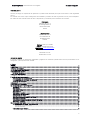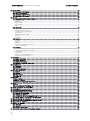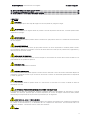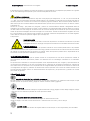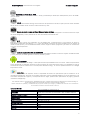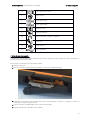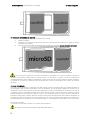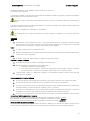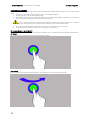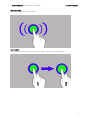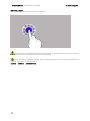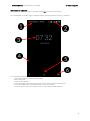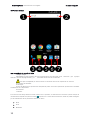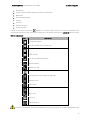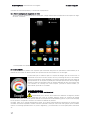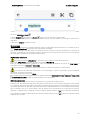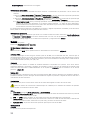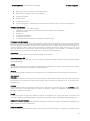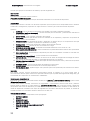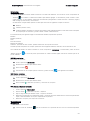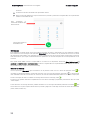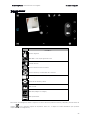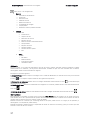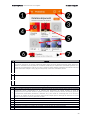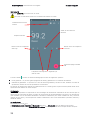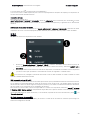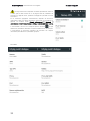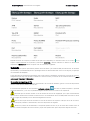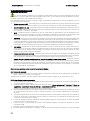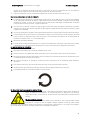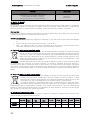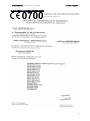La página se está cargando...

© 2016 myPhone. Todos derechos restringidos. Hammer Energy ES
2
Creamos para ti
Gracias por elegir un dispositivo de myPhone. El producto fue diseñado para que su uso fuera lo más agradable
para ti.
Lo creamos con vistas a que su elegancia, funcionalidad y comforte de uso se juntaban con un precio asequible.
Por favor lée este manual antes de usar el dispositivo y consérvalo para consultarlo en el futuro.
Fabricante
myPhone Sp. z o. o.
ul. Nowogrodzka 31
00-511 Warszawa
Polska
Oficina central
myPhone Sp. z o. o.
ul. Krakowska 119
50-428 Wrocław
Polonia
Hotline: (+48 71) 71 77 400
E-mail: [email protected]
Página web: http://myphone.pl
Diseñado en la UE
Producido en China
Manual de usuario
El mismo producto, los accesorios adjuntados y algunas sus funciones pueden diferir do los presentados en las
fotografías y descripciones del manual.
1. Índice
1. Índice............................................................................................................................................................................................................ 2
2. Seguridad .................................................................................................................................................................................................. 4
3. Manejo del manual ................................................................................................................................................................................. 5
4. Informaciones importantes ................................................................................................................................................................. 5
5. Especificación técnica ............................................................................................................................................................................ 5
5.1 Datos técnicos ................................................................................................................................................................................. 6
6. Aparición del teléfono ........................................................................................................................................................................... 7
7
7. Antes de la primera puesta ................................................................................................................................................................. 8
7.1 Instalación de tarjeta(s) SIM....................................................................................................................................................... 8
7.2 Instalación de la tarjeta de memoria ..................................................................................................................................... 9
7.3 Carga de la batería ....................................................................................................................................................................... 9
8. Botones .................................................................................................................................................................................................... 10
9. Conexión con ordenador ..................................................................................................................................................................... 11
10. Navegación por la pantalla táctil .................................................................................................................................................... 11
10.1 Pulsar ............................................................................................................................................................................................... 11
10.2 Deslizar ........................................................................................................................................................................................... 11
10.3 Pulsar doble .................................................................................................................................................................................. 12
10.4 Arrastrar ........................................................................................................................................................................................ 12
10.5 Pulsar y sujetar ...........................................................................................................................................................................13
10.6 Bloqueo de la pantalla ............................................................................................................................................................. 14
10.7 Pantalla de inicio ......................................................................................................................................................................... 15
10.8 Contenido de la pantalla de inicio ........................................................................................................................................ 15
10.9 Barra de estado ..........................................................................................................................................................................16
10.10 Eliminar elementos de la pantalla de inicio ..................................................................................................................... 17
10.11 Crear carpetas ............................................................................................................................................................................ 17
11. Introducción del texto ......................................................................................................................................................................... 17
11.1 Introducción de texto - Teclado Virtual ................................................................................................................................. 17
Teclado del sistema Android ............................................................................................................................................................. 18
Teclado SwiftKey .................................................................................................................................................................................... 18
11.2 Copiar/pegar el texto .................................................................................................................................................................19

© 2016 myPhone. Todos derechos restringidos. Hammer Energy ES
3
12. Aplicaciones .......................................................................................................................................................................................... 20
12.1 Descargar aplicaciones ............................................................................................................................................................. 20
12.2 Iniciar aplicaciónes ..................................................................................................................................................................... 20
12.3 Deinstalar aplicaciones ............................................................................................................................................................. 21
12.4 Gestionar aplicaciones .............................................................................................................................................................. 21
13. Ajustes .................................................................................................................................................................................................... 21
13.1 Conexiones inalámbricas y redes........................................................................................................................................... 21
Descarga Turbo ........................................................................................................................................................................................ 21
Bluetooth ................................................................................................................................................................................................... 21
Tarjetas SIM .............................................................................................................................................................................................. 21
Uso de datos ............................................................................................................................................................................................ 21
Más ... ........................................................................................................................................................................................................... 21
13.2 Dispositivo ..................................................................................................................................................................................... 21
Pantalla ....................................................................................................................................................................................................... 21
Sonido y notificaciones ....................................................................................................................................................................... 22
Configuraciones inteligentes ........................................................................................................................................................... 22
Aplicaciones ............................................................................................................................................................................................. 22
Almacenamiento y USB ...................................................................................................................................................................... 22
Batería ........................................................................................................................................................................................................ 22
Memoria ..................................................................................................................................................................................................... 22
13.3 Personal ........................................................................................................................................................................................ 22
Ubicación ................................................................................................................................................................................................... 22
Cuentas ...................................................................................................................................................................................................... 22
Google ......................................................................................................................................................................................................... 22
Idioma e introducción de texto ....................................................................................................................................................... 22
Copia de seguridad............................................................................................................................................................................... 22
13.4 Sistema ......................................................................................................................................................................................... 23
Fecha y hora ............................................................................................................................................................................................ 23
Programar encendido y apagado ................................................................................................................................................... 23
Accesibilidad ............................................................................................................................................................................................ 23
Impresión .................................................................................................................................................................................................. 23
Opciones para desarrolladores ........................................................................................................................................................ 23
Información del teléfono .................................................................................................................................................................... 23
14 Contactos .............................................................................................................................................................................................. 24
14.1 Añadir contactos ......................................................................................................................................................................... 24
14.2 Editar contactos ......................................................................................................................................................................... 24
14.3 Eliminar contactos ..................................................................................................................................................................... 24
14.4 Importar / Exportar contactos .............................................................................................................................................. 24
15. Comunicación ...................................................................................................................................................................................... 24
15.1 Llamadas ....................................................................................................................................................................................... 24
15.2 Mensajes ....................................................................................................................................................................................... 25
15.3 Crear un mensaje ...................................................................................................................................................................... 25
16. Recursos multimedia ......................................................................................................................................................................... 26
16.1 Cámara ........................................................................................................................................................................................... 26
16.2 Galería ............................................................................................................................................................................................ 27
16.3 Play Música .................................................................................................................................................................................. 27
16.4 Radio FM ....................................................................................................................................................................................... 29
17. Bluetooth ................................................................................................................................................................................................ 29
17.1 Enviar datos .................................................................................................................................................................................. 29
17.2 Recibir archivos ........................................................................................................................................................................... 30
17.3 Conectar un auricular Bluetooth ........................................................................................................................................... 30
18. Wi-Fi ........................................................................................................................................................................................................ 30
18.1 Wi-Fi ................................................................................................................................................................................................ 30
18.2 La conexión a la red 3G o LTE ............................................................................................................................................... 30
19. Añadir los puntos de acceso NPA ................................................................................................................................................. 30
20. Ubicación ............................................................................................................................................................................................... 32
21. Actualizar el dispositivo vía OTA ..................................................................................................................................................... 32
22. Recomendaciones de seguridad .................................................................................................................................................. 33
22.1 Solución de problemas ............................................................................................................................................................ 33
22.2 Tarjetas de memoria ................................................................................................................................................................ 33
22.3 Protección de los datos personales.................................................................................................................................... 33
22.4 Notas sobre el uso correcto de la batería ........................................................................................................................34
23. Mantenimiento del dispositivo ..................................................................................................................................................... 34
24. Seguridad mientras se escucha música / llama. ................................................................................................................... 34
25. Seguridad del ambiente ................................................................................................................................................................. 34
26. Manejo del manual ............................................................................................................................................................................35
26.1 Derechos ....................................................................................................................................................................................... 35
26.2 Aparición ...................................................................................................................................................................................... 35
26.3 Marcas comerciales .................................................................................................................................................................. 35
27. Eliminación adecuada de los equipos usados ..........................................................................................................................35

© 2016 myPhone. Todos derechos restringidos. Hammer Energy ES
4
28. Eliminación adecuada de las baterías usadas .........................................................................................................................35
29. Tasa de absroción específica (SAR) .............................................................................................................................................35
30. Declaración de la conformidad de la Unión Europea ............................................................................................................ 36
2. Seguridad
SEGURIDAD
Lea estos consejos que se dan aquí. No seguir las normas puede ser peligroso o ilegal.
NO ARRIESGUE
No encienda el móvil en los lugares donde se prohíbe el uso de dispositivos electrónicos, o cuando pueda causar
interferencia o peligro.
INTERFERENCIAS
Todos los dispositivos móviles pueden causar interferencias que podrían afectar a la calidad de funcionamiento
de otros equipos.
ZONAS RESTRINGIDAS
Convierte tu móvil en el modo avión, ya que puede interferir con otros dispositivos. El teléfono puede interferir
con los equipos médicos en hospitales o centros de salud. Adherirse a todo tipo de prohibiciones, regulaciones y
advertencias del personal médico.
ESTACIONES DE SEGURIDAD
Apagar los teléfonos móviles mientras llena el tanque en una estación de servicio. No lo utilice también en las
proximidades de los productos químicos.
SEGURIDAD VIAL
No utilice el dispositivo mientras conduce.
SERVICIO PROFESIONAL
Reparar este producto sólo puede myPhone servicio técnico calificado o centro de servicio autorizado. Reparar el
dispositivo a través del servicio o por los centros de servicio al cliente no autorizados puede dañar el dispositivo
y anular la garantía.
WI-FI (WLAN)
En la Unión Europea WLAN se puede utilizar sin restricciones en interiores. En Francia, la WLAN no debe ser
utilizado al aire libre.
LAS PERSONAS FÍSICAMENTEO O PSICOLÓGICAMENTE DISCAPACITADAS
El dispositivo no debe ser utilizado por personas (incluidos niños) con capacidades de movimiento o mental
limitadas, así como por personas que no tienen experiencia en el uso de equipos electrónicos. Sólo pueden
utilizarlo bajo la supervisión de las personas responsables por su seguridad.
RESISTENCIA AL AGUA Y OTROS LIQUIDOS
No se debe exponer el dispositivo al impacto de agua o otro liquidos. Esto puede tener negativas consequencias
en cuanto al funccionamiento y la durabilidad de los componentes eléctronicos. Se recomienda evitar los
ambientes húmedos - humeantas cocinas, baños, días lluviosos.
NIÑOS

© 2016 myPhone. Todos derechos restringidos. Hammer Energy ES
5
El dispositivo no es un juguete. La tarjeta de memoria y la tarjeta SIM son tan pequeñas que pueden ser ingeridas
por un niño. Mantenga el dispositivo y sus accesorios alejados de los niños.
BATERÍAS I ACCESORIOS
Evite exponer la batería a temperaturas muy altas o muy bajas (por debajo de 0 ° C / 32 ° F o por encima de 40
° C / 100 ° F). Las temperaturas extremas pueden afectar a la capacidad y la duración de la batería. Evite que es
necesario ponerse en contacto con la batería con líquidos y objetos metálicos. Dicho contacto puede resultar en
daño total o parcial a la batería. Batería sólo debe utilizarse para los fines previstos. Por favor, no destruir, mutilar
o desechar las
baterías en el fuego - que puede ser peligroso y causar un incendio. Batería dañada o desgastada debe ser
colocado en un recipiente especial. Por favor, no abra la batería. La sobrecarga puede provocar daños. Por lo tanto,
no debe haber una sola carga de la batería más de tres días. Montaje de la batería del tipo incorrecto puede
causar la explosión. Deshágase de la batería según las instrucciones. Cuando su desconexión cargador de la red.
En el caso de daños en el cable de carga no debe ser reparado, solamente reemplazado con un nuevo cargador.
Utilice sólo los accesorios myPhone original, que se incluye con
el dispositivo.
TOME PRECAUCIÓN
Para evitar daños en los oidos, no utilice el dispositivo a un volumen alto durante un periodo
prolongado de tiempo, no ponga su dispositivo cuando esta encendido directamente al oido.
3. Manejo del manual
El dispositivo y capturas de pantalla incluidas en este manual pueden diferir del producto
real. Accesorios suministrados myPhone Hammer Energy pueden ser distintos de las ilustraciones de este usuario
del manual. El manual describe las opciones en Android. Estas descripciones pueden variar, dependiendo de la
versión del sistema operativo instalado en el dispositivo.
4. Informaciones importantes
La mayoría de las aplicaciones que se pueden instalar en el dispositivo es una de las aplicaciones móviles. El
funcionamiento de estas aplicaciones pueden ser diferentes de sus homólogos instalados en un ordenador
personal.
Las aplicaciones instaladas en su dispositivo pueden variar dependiendo del país, la región y especificaciones de
los componentos. MyPhone no se hace responsable de los problemas de rendimiento causados por software de
otros fabricantes. La compañía no es responsable de las irregularidades que puedan ocurrir durante la edición de
la configuración del registro y modificar el software del sistema operativo. Los intentos de realizar cambios en el
sistema operativo pueden causar un malfuncionamiento del dispositivo y las aplicaciones, y pueden ser la base
para anular la garantia.
5. Especificación técnica
Pantalla de cristal táctil 5” y definición 720x1280 px
Pantalla moderna con tecnología IPS ofrece unos colores muy profundos y un angulo de visión amplio, lo que
permite apreciar las películas, fotos y juegos en colores increibles, reales y jugosos.
Multi-Touch
La pantalla táctil ofrece divertido trabajo con myPhone Hammer Energy- juegue, escriba, dibuje imagenes, mápas
- todo esto con una excelente pantalla de cristal capacitivo calidad.
Procesador Quad Core Cortex-A53 1,5 GHz
Procesador Super-eficiente de cuatro núcleos asegura la máxima eficiencia del
teléfono. Juegos, sitios web, correos electrónicos - todo funciona en un abrir y cerrar de ojos.
Dual SIM híbrido
La tecnología Dual SIM permite utilizar dos tarjetas SIM al mismo tiempo, o a una tarjeta SIM y una microSIM.

© 2016 myPhone. Todos derechos restringidos. Hammer Energy ES
6
Odporność na wodę i kurz – IP68
Urządzenie jest odporne na działanie kurzu i wody, po dokładnym zamknięciu zabezpieczeń portu microUSB i
minijack-audio.
Red 4G
Smartphone myPhone Hammer Energy tiene la función de soporte de la red 4G, lo que le permite hacer llamadas
de voz de alta calidad, utilizar Internet, video conferencia y más.
Cámara de visión trasera de 8Mpx / Cámara frontal de 2Mpx
La cámara web frontal permite a faciles conversaciones de video y tomar fotografías. La cámara trasera es capaz
de tomar fotografías y hacer películas de la más alta calidad, este donde este.
Wi-Fi
MyPhone Hammer Energy esta equipado con tecnologia WiFi, proporcionando la transmission de datos a
velocidades compatibles con 802.11b / g / n, para que pueda conectarse de forma inalámbrica a los lugares de
moda en todas partes y su red doméstica. Recibir, enviar, cargar los datos, programas y archivos sin restricciones
a la red y otros dispositivos.
Lector de tarjetas microSD de hasta 32 GB
myPhone Hammer Energy no tiene problemas con la capacidad de memoria. Utilice una tarjeta microSD extraíble
y no se preocupe por donde guardar la música, películas y fotos.
System Android™
El super sistema de marca de Google – causa que increibles oportunidades estan a la mano - todas las aplicaciones
estan disponibles en cualquier momento, el último cliente de correo electrónico Gmail y el navegador es solo el
comienzo de lo que se encuentra en su smartphone Hammer Energy - el resto se puede encontrar en el Google
Play Store en línea.
Google Play
Todos los smartphones de myPhone tienen la capacidad de utilizar las aplicaciónes que se encuentran en el
mercado de Google Play. Para ello, es necesario registrarse cuenta individual Google en el correo electrónico y la
contraseña. Después del registro y la aceptación de las reglas, puede utilizar aplicaciones de pago y gratuitas
incluidas en Google Play.
The Android robot is reproduced or modified from work created and shared by Google and used according to
terms described in the Creative Commons 3.0 Attribution License.
Robot Android es copiado y modificado del proyecto creado por Google y utilizado de acuerdo con condiciones
de Creative Commons 3.0 Attribution Licence.
5.1 Datos técnicos
Pantalla
5" IPS, 720x1280 px, Gorilla Glass 3
Procesador
Quad Core Cortex-A53 1,5 GHz MT6737 / Mali-T720MP2 600 MHz
Cámara trasera (principal)
8 Mpx z con diodo LED
Cámara frontal
2 Mpx
Memoria RAM
2 GB
Memoria interna
16 GB
Ranura de tarjetas
microSD (do 32 GB)
Sistema operativo
Android™ 7.0 Nougat
Dual SIM
2 x nanoSIM (hybrydowy)
Resistencia al. agua y polvo
IP68
Ranuras
microUSB, minijack 3,5 mm

© 2016 myPhone. Todos derechos restringidos. Hammer Energy ES
7
Conexión
Wi-Fi 802.11 b/g/n (2,4 GHz i 5 GHz), Bluetooth 4.0, GPS z A-GPS,
Glonass
GSM
850/900/1800/1900 MHz
WCDMA (3G)
900/2100 MHz
LTE (4G)
800/900/1800/2100/2600 MHz
6. Aparición del teléfono
Número
Símbolo
Funcción
1
Ranura para tarjetas SIM / microSD
2
Pantalla táctil 5"
3
Ranura minijack 3,5 mm

© 2016 myPhone. Todos derechos restringidos. Hammer Energy ES
8
4
Sensor de distancia y brillo
5
Altavoz interno
6
Cámara lente 2 Mpx
7
Cámara lente 8 Mpx
8
Diodo LED / Flash
9
Botones de volumen
10
Botón de encender / apagar / bloquear
11
Micróphono
12
Altavoz externo
13
Ranura microUSB
7. Antes de la primera puesta
7.1 Instalación de tarjeta(s) SIM
El dispositivo soporta la tecnología Dual SIM, que permite utilizar dos redes moviles de forma simultanea. Es
posible instertar dos tarjetas SIM.
Para insertar correctamente la tarjeta SIM, se debe:
Apagar el teléfono,
Abra la protección de goma contra la humedad – visible en la imagen de abajo.
Utilizando la herramienta suministrada abra (inerte enérgicamente la punta en el agujero) i deslice la
bandeja para tarjetas (imagen arriba),
Insertar tarjeta(s) nanoSIM según pona la ilustración de abajo.
Empuje suavemente la bandeja con las tarjetas.

© 2016 myPhone. Todos derechos restringidos. Hammer Energy ES
9
7.2 Instalación de la tarjeta de memoria
Para instalar correctamente la tarjeta de memoria, se debe:
Apagar el teléfono,
Utilizando la herramienta suministrada abra (inerte enérgicamente la punta en el agujero) i deslice
la bandeja para tarjetas,
Instertar la tajera microSD como según pone la ilustración de abajo (en vez de tarjeta nanoSIM1).
Utilice unicamente tarjetas de memoria compatibles y aprobadas por la marca myPhone. Tarjetas de
memoria incompatibles pueden dañar la propia tarjeta y el dispositivo y eliminar los datos almacenados.
Incompatibilidad de tarjeta puede ser causada por formato incorrecto de la tarjeta (requiere formato microSD) o
el tamaño de la tarjeta no soportada (más de 32 GB). Para insertar correctamente una tarjeta de memoria
rucuerda:
7.3 Carga de la batería
Antes de la primera vuelta en el dispositivo se debe cargar la batería. La batería debe ser cargada utilizando el
kit de cargador suministrado o destinado a este tipo de equipos. En caso de duda, póngase en contacto con su
distribuidor o servicio del fabricante. Utilice sólo cargadores y cables recomendados por el fabricante. El uso de
cargadores o cables incompatibles puede hacer que la batería explote o dañe el dispositivo. Cuando la batería
está descargada, en la pantalla se muestra icono con una carga de batería baja. Para continuar utilizando el
dispositivo, debe cargar la batería. Después de que la batería está completamente descargada el dispositivo no
se puede encender incluso cuando se está cargando. Antes de reiniciar se debe cargar durante unos minutos. En
caso de problemas con la batería o si es necesario sustituirlo - la unidad debe ser entregado al centro de servicio.
Para cargar la batería:
1. Conecta el micro-B USB (trapecio) en la ranura correspondiente.
La conexión incorrecta del cargador (cable USB) puede dañar la

© 2016 myPhone. Todos derechos restringidos. Hammer Energy ES
10
unidad o el adaptador de AC. Cualquier daño causado por el mal uso no
esta cubierto por la garantía.
2. Conecta el cargador a una toma de corriente alterna. Después de empezar la carga en la pantalla del teléfono
debería aparecer icono animado de la carga.
Durante la carga, el dispositivo puede calentarse. Esto es normal y no debería afectar a la estabilidad o
rendimiento.
3. Cuando el icono de carga en la pantalla del teléfono se convierte en estática, esto significará que la batería ya
esta llena, se debe terminar la carga.
4. Desconecta el cargador de la toma de CA y del telefono.
Si el dispositivo no se carga correctamente, se debe entregar el cargador a un centro de servicio de
myPhone.
8. Botones
Menú
Una pulsación corta te lleva a ver la lista de las aplicaciones abiertas. Si mantiene pulsado el boton
durante aprox. 2 seg. activa el menu de opciones avanzadas, o adicional, por ejemplo, para la pantalla
del escritorio son las opciones: o Fondos de pantalla, o Anadir widgets.
Home
Un toque rapido te lleva a la pantalla de inicio.
Mantener pulsado durante un segundo y liberación activara la lista de aplicaciones abiertas que permite
cambiar entre ellos o apagralas.
Atras
Al pulsar el boton sale de la aplicacion / regreso a la pantalla anterior.
Encender / Apagar / Bloquear
Una pulsación corta de cerradura / desbloquea la pantalla táctil.
Mantenga pulsada la tecla durante unos 2 segundos a:
o Encender el teléfono (si está apagado)
o Si el teléfono está encendido - aparece un menú que le permite apagar, reiniciar el sistema,
activar/desactivar el modo avión o proceder rápidos cambios en el perfil de sonido.
También puede invocar el "apago duro" pulsando y manteniendo pulsado el botón hasta que esté
completamente apagado.
Botones para subir y bajar el volumen
Al presionar durante una llamada de voz aumenta o disminuye el volumen de la conexión de audio.
Al presionar durante una llamada entrante en el teléfono silencia el tono de llamada.
Al pulsar en la pantalla de inicio, en ausencia de conexiones activas aumenta o disminuye el volumen del
timbre del teléfono o cambia el perfil de sonido en "vibrar" o "alarmas".
Al pulsar con la aplicación de la cámara activa puede provocar lanzamiento del obturador - tomar una
fotografía. Esto funciona sólo cuando el software proporciona una función de este tipo.
Al pulsar en otras aplicaciones, controla el volumen de la música, instrucciones habladas, u otros sonidos.
En cuanto el teléfono encendido / apagado
Para encender el teléfono mantenga pulsado durante unos 3 segundos encender / apagar.
Para desactivarlo pulsa la misma tecla durante 2 segundos y seleccione la opción: [Apagar].
Para reiniciarlo pulsa la misma tecla durante 2 segundos y seleccione la opción: [Reiniciar].
Menú de fondos de pantalla y widgets
Para activar el menú de opciones para fondos de pantalla y widgets en el mantiene su dedo el escritorio de la
pantalla principal. Aparecerá un menú que le permite cambiar el fondo de pantalla y configurar widgets.

© 2016 myPhone. Todos derechos restringidos. Hammer Energy ES
11
9. Conexión con ordenador
Para conecutar a un ordenador de sístema operativo Microsoft Windows XP/Vista/7/8/10 con un cable USB se
debe:
1. Conectar el cable USB suministrado a la ranura microUSB de teléfono.
2. El otro lado con el puerto USB del ordenador.
3. Cuando los drivers se instalen automáticamente, en la pantalla del ordenador aparecerá una ventanilla
con el nombre de teléfono que permite realizar operaciones.
Si esto no sucede, deslice con el dedo desde el borde superior hacia abajo y haga clic en “modo de
carga USB”. Hay más opciones. Para cargar archivos, seleccione „Transferencia de archivos”.
4. De la ventanilla de Windows, seleccione la opción “Abrir dispositivo para ver archivos”.
5. Ahora puede intercambrar archivos entre el teléfono y el ordenador.
10. Navegación por la pantalla táctil
La pantalla táctil permite manejar el smartphone de manera fácil y cómoda a tráves de siguientes operaciones.
10.1 Pulsar
Pulsa una vez para selecionar opcción, iniciar aplicación o menú.
10.2 Deslizar
Desliza rápidamente vertical u horizontalmente, para mover la lista o cambiar de la pantalla.

© 2016 myPhone. Todos derechos restringidos. Hammer Energy ES
12
10.3 Pulsar doble
Pulsa doble rápidamente en el elemento.
10.4 Arrastrar
Toca el elemento, sujeta por un instante (aprox. 1 seg.) y muévalo a una nueva ubicación.

© 2016 myPhone. Todos derechos restringidos. Hammer Energy ES
13
10.5 Pulsar y sujetar
Toca un elemento/icono y sujetalo por aprox. 2 segundos.
La pantalla táctil se apagará automaticamente después de un tiempo de falta de activiad (se activará el
salvapantallas). Para reiniciar la pantalla pulsa la tecla de bloqueo.
En la mayoría de smartphones es posible ajustar el tiempo después de que se active el salvapantallas. De
la lista de aplicaciones se debe seleccionar:
[Ajustes] -> [Pantalla] -> [Salvapantallas].

© 2016 myPhone. Todos derechos restringidos. Hammer Energy ES
14
10.6 Bloqueo de la pantalla
Para bloquear el dispositivo pulsa la tecla del bloqueo (7). Se iniciará salvapantallas.
Para desbloquear la pantalla, pulsa la tecla del bloqueo. Aparecerá pantalla similar a la siguiente:
En la pantalla de bloqueo se encuentran siguientes informaciones:
1. Información sobre el estado de SIM/proveedor.
2. Barra de estado.
3. Fecha y hora actuales.
4. Icono de llamadas. Para iniciar la aplicación, toca el icono y deslizalo hacia derecha.
5. Icono de bloqueo. Para desbloquear desliza el icono hacia arriba.
6. Icono de cámara. Para iniciar cámara, toca el icono y deslizalo hacia izquierda.

© 2016 myPhone. Todos derechos restringidos. Hammer Energy ES
15
10.7 Pantalla de inicio
10.8 Contenido de la pantalla de inicio
1. Widget Google.
2. Busqueda por voz. Después de iniciar esta aplicación dí en alto que estás buscando (por ejemplo
dirección concreta de página Web.), y la buscadora encontrará los resultados.
Para que la busqueda por voz funccione es necesario conectar el dispositivo con Internet.
3. Aplicación de llamadas.
4. Mensajes.
5. Icono de Menú de las aplicaciones. Después de pulsar este icono aparecerán aplicaciones instaladas
actualmente en el dispositivo.
6. Contactos.
7. Cámara.
Si arrastras hacia abajo desde el borde superior de la pantalla, se maximizará la ventana. Aparece campo de
notificaciones. Después de pulsar el botón aparece en el menú de herramientas, donde se puede configurar
y/o la visualización de los parámetros básicos, es decir,.:
Brillo
Wi-Fi
Bluetooth

© 2016 myPhone. Todos derechos restringidos. Hammer Energy ES
16
No molestar
Celular predeterminado proveedor de datos, el uso de datos
Modo avión
Girar automáticamente
Linterna
Ubicación
Conexión de datos
Perfiles de audio
Cuando se toca el icono de ajustes , situado en la esquina superior derecha de la ventana expandida será
transferido a los [Ajustes], que se describe en detalle en la sección que comienza en la página 22 de este manual.
10.9 Barra de estado
Icono
Descripción
La carga de la batería
Icono de conexíon activa a la red Wi-Fi
Nuevo correo eletrónico
Nuevo mensaje
Icono de intensidad de cobertura
Llamada perdida
Llamada en curso
Llamada en espera
El dispositivo está conectado a un ordenador
Bluetooth activa
Alarma activa
Modo avión
Manos libres
Itinerancia
Modo de vibración
Los iconos presentados anteriormente pueden diferir de las que aparecen en su teléfono, dependiendo de

© 2016 myPhone. Todos derechos restringidos. Hammer Energy ES
17
la versión del sistema operativo y el sistema de superposición.
10.10 Eliminar elementos de la pantalla de inicio
Toca el elemento que deseas eliminar, sostengalo, y luego avanza hacia la unidad de correa superior en lugar
del icono "X Eliminar".
El icono puede ser soltado – será eliminado.
10.11 Crear carpetas
En la pantalla de inicio puedes crear carpetas que contendrán atajos de las aplicaciones seleccionadas por el
usuario. De este modo, el usuario puede tener aplicaciones de uso frecuente en un solo lugar.
La ilustración que se muestra aquí es la carpeta de Google, que se encuentra en la
pantalla de incio. Para crear una similar, haz clic y mantenga el icono, a continuación
pasa a otra aplicación. Como resultado, se creó una carpeta que contiene atajos de
dos aplicaciones. En la carpeta, se puede poner múltiples aplicaciones. Para configurar
o editar el nombre simplemente toca con el dedo. Después de abrir una carpeta, toca
a su nombre o un mensaje "Sin título carpeta" y escriba el nuevo nombre y, a
continuación, pulsa OK en el teclado.
11. Introducción del texto
11.1 Introducción de texto - Teclado Virtual
Dependiendo de la versión del firmware de teléfonos inteligentes pueden
estar disponibles dos tipos de teclados. Siempre tienen un sistema de teclado
estándar de Android, pero por lo general también está disponible teclado SwiftKey, que es un poco más compleja
en las opciones, incluyendo la escritura sin levantar el dedo de la pantalla.
Introducir texto con el teclado alfanumérico virtual. Si el idioma seleccionado del dispositivo es español, para
introducir caracteres españoles, se debe mantener pulsada la tecla por más tiemo. Por ejemplo, para introducir
la letra "á" mantenga pulsada la letra "a" (unos 2 segundos), y, a continuación, en la lista que aparece, selecciona
"á".

© 2016 myPhone. Todos derechos restringidos. Hammer Energy ES
18
Teclado del sistema Android
El teclado alfanumérico del sistema Android es como sigue (nota: la apariencia del teclado puede variar
ligeramente dependiendo del programa, en el que se utiliza).
No.
Funcción
1
Lugar, donde aparece el texto introducico.
2
Barra con palabras sugeridas que se pueden selecionar en lugar de escribir por completo, lo que hace la
escritura más rápida.
3
Teclas del teclado virtual. Mantenga las teclas para introduci los dígitos de 1 do 0 y letras con diacríticos
característicos para idioma concreto, por ejemplo ó, ö, õ, ô.
4
Shift / Caps Lock – haz un solo clic para cambiar el significado de las teclas - cambiar el tamaño de las
letras, doble clic (señalizado mediante la activación de la marca azul) hace que el texto está escrito en
letras mayúsculas.
5
Backspace – borrar el carácter.
6
Desplazamiento al panel con los números y símbolos.
7
Desplazamiento al panel con los emoticonos.
8
Introducción de coma. Mantener pulsado inicia posibilidad de seleccionar el teclado y idioma.
9
Introducción de espacio – espacio en el texto (signo vacío).
10
Introducción de puntos - Mantener pulsado inicia un submenú que contiene los caracteres especiales más
comunes, por ejemplo @ # $% & ():;.!? ''.
Teclado SwiftKey
El SwiftKey teclado alfanumérico virtual es como sigue (nota: la apariencia del teclado puede variar ligeramente
dependiendo del programa, en el que se utiliza).

© 2016 myPhone. Todos derechos restringidos. Hammer Energy ES
19
No.
Funcción
1
Vaya al menú donde se puede cambiar el estilo y la configuración del teclado virtual.
2
Barra con palabras sugeridas que se pueden selecionar en lugar de escribir por completo, lo que hace la
escritura más rápida.
3
Shift / Caps Lock – haz un solo clic para cambiar el significado de las teclas - cambiar el tamaño de las
letras, doble clic (señalizado mediante la activación de la marca azul) hace que el texto está escrito en
letras mayúsculas.
4
Backspace – borrar el carácter.
5
Desplazamiento al panel con los números y símbolos.
6
Listo (Enter) – este botón se utiliza para mover el cursor a una nueva línea al escribir texto. Mantener
pulsada la tecla completará el escrito o retrocederá al menú de iconos gestuales - en función de la opción
seleccionada.
7
Introducción de espacio – espacio en el texto (signo vacío).
8
Introducción de punto - Mantener pulsado inicia un submenú que contiene los caracteres especiales más
comunes, por ejemplo @ # $% & ():;.!? ''.
11.2 Copiar/pegar el texto
El texto introducido se puede copiar y pegar en otra aplicación/ubicación siguiendo estos pasos:
1. Mantenga el dedo sobre una palabra que deseas copiar.
Aparecerá pantalla similar a la siguiente

© 2016 myPhone. Todos derechos restringidos. Hammer Energy ES
20
2. Para seleccionar más de una palabra, utilice los controles deslizantes. También puedes seleccionar todo el texto,
haz clic en [Seleccionar todo]
3. Pulsa: [Copiar] , para copiar o [Cortar] , para cortar los caracteres seleccionados.
4. En otra aplicación, coloqas el cursor donde deseas insertar el texto copiado y mantenga el dedo (unos 2
segundos).
5. Selecciona [Pegar] para pegar el texto.
12. Aplicaciones
Utilizando las aplicaciones se puede aprovechar todas las capacidades del dispositivo. En la pantalla de inicio,
pulsa [Menú Aplicaciónes] para acceder a las aplicaciones instaladas.
Para añadir un atajo a una aplicación en la pantalla de inicio, pulsa el icono de la aplicación en el menú de la
aplicación y mantenerla, a continuación, cuando se cambia la vista a la pantalla de inicio, crea un acceso directo
de la aplicación soltandola en la ubicación seleccionada.
12.1 Descargar aplicaciones
Para utilizar el servicio [Play Store] es necesario tener o crear su propia cuenta de Gmail.
Para utilizar [Play Store] seleccionar en menú la aplicación [Play Store].
Busca la aplicación que deseas mediante un icono con una lupa o moviendo las fichas de [Play Store], a
continuación, haz clic en [Instalar] [Continuar].
Cuando se selecciona, se iniciará el proceso de descargar e instalar la aplicación en el dispositivo.
Si la funcción de notificación está activa, el fin de descargar e instalar la aplicación se indica mediante
notificación en la barra del sistema.
Para iniciar la aplicación selecciona [Abrir].
Para instalar aplicaciones descargadas de otras orígenes, selecciona [Menú Aplicaciones] [Ajustes] [Seguridad]
[Orígenes desconocidos], mueva el control deslizante hacia la derecha.
12.2 Iniciar aplicaciónes
Para iniciar la aplicación, toca su icono en el escritorio o en el menú de las aplicaciónes.
Si deseas salir de la aplicación, sólo tienes que pulsar el botón de Inicio - Se minimiza la aplicación y va a trabajar
en el segundo plano. Si deseas volver a la aplicación utilizada anteriormente pulsa el botón Menú. Aparecerá una
lista de las aplicaciones en ejecución, que recientemente han estado utilizadas. En la lista, selecciona la aplicación
que te interese y haz clic en él para volver a ella. Si deseas cerrar una aplicación en la vista de lista, pulsa la
aplicación y muevela hacia la izquierda o hacia la derecha. Puedes también desactivar la aplicación pulsando la
cruz situada en la esquina superior derecha o desactivar todos usando el icono situado en la esquina inferior
izquierda de la pantalla.

© 2016 myPhone. Todos derechos restringidos. Hammer Energy ES
21
12.3 Deinstalar aplicaciones
La aplicación puede ser eliminada de varias maneras. A continuación se presentará a las 3 formas más
comunes.
1. Selecciona: [Menú Aplicaciones] [Ajustes] [Aplicaciones] en la lista, selecciona la aplicación que deseas
desinstalar, haz clic en sú icono y seleccione [Desinstalar] [Aceptar].
2. Selecciona: [Menú Aplicaciones] [Play Store] selecciona la lupa y escribe el nombre de la aplicación que
deseas desinstalar, haz clic en sú icono, y luego selecciona [Desinstalar] [Aceptar].
3. En [Menú Aplicaciones], pulsa y mantenga pulsado el icono de la aplicación, y luego desliza hacia la parte
superior de la barra del dispositivo, en la esquina superior derecha - en lugar del icono "Deinstalar".
Cuando movemos el icono para la inscripción, será marcada en rojo. En este punto, simplemente sueltala.
A continuación, confirma la desinstalación.
Es posible desinstalar aplicaciones instaladas por el usuario y algunas aplicaciones instaladas por el fabricante.
No se puede, sin embargo, eliminar aplicaciones del sistema.
12.4 Gestionar aplicaciones
Puede gestionar las aplicaciones que utiliza con el administrador de tareas. Seleccione: [Menú Aplicaciones]
[Ajustes] [Aplicaciones]. Esto abrirá administrador con una lista de aplicaciones. Para detener una
solicitud de trabajo, haga clic en el nombre de la aplicación, y luego seleccione: [Parar].
13. Ajustes
El acceso a los ajustes:
Selecciona: [Menú Aplicación] [Ajustes].
13.1 Conexiones inalámbricas y redes
Wi-Fi
Mira la sección de Wi-Fi, que se puede encontrar más adelante en este manual – página 31.
Descarga Turbo
Le permite descargar archivos de gran tamaño (más de 20 MB) a una velocidad más alta, mientras que el
aprovechamiento de Wi-Fi y LTE (4G) / 3G. Para utilizar esta opción, debe habilitar la red móvil de datos y red Wi-
Fi. Cuando esta función activa, los datos de aplicación, para lo cual establece la descarga sólo a través de Wi-Fi
será tomada también por WiFi y LTE (4G) / 3G.
Bluetooth
La aplicación para utilizar el módulo de teléfono Bluetooth incorporado. Esto permite, entre otros, buscar
dispositivos Bluetooth disponibles, configurar la visibilidad y mostrar una lista de dispositivos vinculados (más
acerca de cómo funcciona el módulo Bluetooth en el capítulo de Bluetooth, que se encuentra en la sección
posterior - página 30).
Tarjetas SIM
Es posible activar o desactivar el uso de una o ambas tarjetas SIM, activar o desactivar las conexiones de datos,
establecer llamadas y enviar mensajes de texto desde una tarjeta en particular o dejando la elección cada vez a
la activación de estas funciones.
Uso de datos
Las estimaciones para el control de los límites de los datos descargados a través de Internet móvil.
Nota: Los límites de transferencia indicadas aquí son medidos por el software del teléfono. El operador
puede calcular la transferencia de otro modo.
Más ...
1. Modo avión– desactiva [Wi-Fi], [Bluetooth] y [Redes móviles].
2. Compartir internet y zona Wi-Fi – para compartir la conexión de datos del teléfono móvil como un punto de
acceso Wi-Fi portátil, Bluetooth o USB.
3. VPN - en [VPN] puedes configurar la red privada virtual (Virtual Private Network) y gestionarla.
4. Redes móviles – permite, entre otros, para conectarse a Internet a través de una red celular, la elección del
operador de telefonía móvil, seleccionar el tipo de red y permite la itinerancia de datos.
5. Aplicación SMS – le permite seleccionar aplicación que soporta el envío de SMS.
13.2 Dispositivo
Pantalla
Los ajustes de la pantalla del dispositivo:

© 2016 myPhone. Todos derechos restringidos. Hammer Energy ES
22
MiraVision™ (permite cambiar la presenación visual)
Nivel de brillo (incluida la selección automática)
Fondos de pantalla
Salvapantallas
Tamaño de la fuente
Al girar el dispositivo - cambiando la posición de la pantalla junto con la rotación del dispositivo.
Sonido y notificaciones
Capacidad de adaptar el sonido a tu gusto:
1. se define el perfil de audio o personalizar uno que se adapte a tus necesidades
2. volumen del sonido
3. vibraciones
4. sonidos de notificaciones
5. el modo de "no molestar"
6. la mejora de audio (auriculares y el altavoz, el modo surround).
Configuraciones inteligentes
Le permite establecer gestos de enceder el teléfono y la barra de iconos de Menú, Inicio, Atrás. Están disponibles
gestos de tácto, gestos inteligentes (desbloquear el teléfono, recibir llamadas acercando el dispositivo a la oreja
o con un gesto en su dirección, cambiar entre el modo manos libres y modo silencio, realizar una llamada a un
contacto especifico, activar modo silencio volteando el teléfono boca abajo), dibujo de letras (control de la
funciones del teléfono y aplicaciones), tomar una captura de pantalla con tres dedos, y se modifica lanzador
(operación de control de aplicaciones del escritorio y las funciones del dispositivo).
Aplicaciones
Muestra una lista de todas las aplicaciones instaladas en el teléfono.
Almacenamiento y USB
Muestra el estado de la memoria interna, las tarjetas de memoria microSD. Selección del disco predeterminado
de almacenamiento.
Batería
La información sobre el uso de energía por el dispositivo, la capacidad de integrar un porcentaje de presentación
de la energía en la batería, y el ahorro de energía inteligente.
Memoria
El promedio de uso de la memoria por las aplicaciones en el período de tiempo seleccionado de 3 a 24 horas.
13.3 Personal
Ubicación
La posibilidad de permitir a las aplicaciones utilizar satélites y datos GPS para determinar la ubicación aproximada
del dispositivo y la posibilidad de permitir que Google utilice los datos de ubicación con el fin de mejorar los
resultados, etc.
Cuentas
La posibilidad de asignar una cuenta de usuario para el Android™. Por otra parte, gracias a las [Cuentas], puedes
conocr, entre otros, información sobre las cuentas de usuario, cambiar la configuración de la sincronización
automática y gestionar cuentas.
Google
Te da control sobre tu cuenta de Google, incluyendo la configuración de registro de datos, personales y de
privacidad, copias de seguridad, Google Fit, aplicaciones, publicidad y motor de búsqueda Now, seguridad, etc.
Idioma e introducción de texto
Maneja los ajustes lingüísticos del dispositivo, teclados, opciones para corregir la ortografía, el vocabulario, el
habla, y utilizar el ratón / teclado táctil.
Copia de seguridad
Restauración de la configuración de fábrica (borrar todos los datos del teléfono y reajustar la configuración del

© 2016 myPhone. Todos derechos restringidos. Hammer Energy ES
23
sistema, por ejemplo la información del usuario), copia de seguridad, etc.
13.4 Sistema
Fecha y hora
Ajusta la fecha y hora del sistems Android™.
Programar encendido y apagado
El servicio le permite programar el tiempo de exclusión automática o la inclusión del dispositivo.
Accesibilidad
Servicios para facilitar el acceso a las funciones especiales para las personas con discapacidad visual / auditiva.
Cambio de la configuración proporciona un mejor acceso a la interfaz y las características del dispositivo.
Opciones:
1. [TalkBack] – lee en voz alta la información para ayudar a los ciegos y deficientes visuales.
2. [Accesibilidad mediante interruptor] – permite escanear para los artículos, y seleccionarlos usando uno
o más interruptores.
3. [Clean Master] – para prolongar la vida útil de la batería.
4. [Subtítulos] - función, que permite activar los subtítulos en el dispositivo y especificar las opciones de
idioma, texto y estilo de fuente.
5. [Gestos de lupa] - la capacidad de activar o desactivar los gestos de lupa. La incorporación hará que
cuando al hacer un "pellizco" la pantalla se aproximará a su parte.
6. [Texto grande] - aumenta el tamaño de la fuente del de texto de sistema.
7. [Texto alto contraste] fuentes de color se convierten en negro.
8. [El botón de encendido cuelga] - finalización de llamadas telefónicas con la tecla On / Off.
9. [Girar pantalla automáticamente] - activar o desactivar la posibilidad de auto-rotación de la pantalla del
dispositivo.
10. [Decir contraseñas] - permite definir el dispositivo para leer las contraseñas al acceder a sitios web con
función de TalkBack.
11. [Acceso direcot a accesibilidad] - pronta inclusión de la accesibilidad.
12. [Síntesis de voz] - opciones de convertir el texto a voz. El motor de configuración de Google de texto a
voz. Control de velocidad del habla y la posibilidad de escuchar a un ejemplo.
13. [Retraso al mantener pulsado] - ajusta del tiempo de reconocimiento para tocar y mantener las opciones
de la pantalla.
14. [Arranque rápido] - permite rápida vuelta del estado de la hibernación.
15. [Invertir colores] - invierte los colores de la interfaz (experimental).
16. [Corrección del color] - ayuda a apoyar a las personas que tienen problemas para reconocer los colores.
Impresión
Esta opción, permite imprimir documentos directamente desde su teléfono o un disco virtual. Para el
funcionamiento de esta opción necesita una aplicación adicional, que se puede descargar desde Google Play y la
conectividad de la impresora con conexión Wi-Fi o Bluetooth.
Opciones para desarrolladores
Esta opción no es visible para el usuario. Para activarlo, va a [Ajustes] [Información del teléfono] y pulsa 7 veces
[Número de Compilación].
Al hacer esto, verás el mensaje "Ahora éres un programador." A continuación, pulsa el botón Atrás y vuelve a
Ajustes, donde se debe ver un nuevo elemento - [Opciones de desarrollo], que te permiten activar o desactivar
las opciones tales como la depuración por USB, conectar dispositivo al ordenador mediante el cable USB en el
modo de depuración, establece una copia de seguridad de contraseña, ubicaciones de prueba, el cambio de
conexión de datos a la red celular cuando la señal Wi-Fi es débil, etc.
Información del teléfono
Vea información sobre el dispositivo, como por ejemplo.:
1. [Software update]
2. [Estado]
3. [Información legal]
4. [Número de modelo]
5. [Versión de Android ™]
6. [Nivel de parches de seguridad de Android ™]
7. [Versión del kernel]
Etc.

© 2016 myPhone. Todos derechos restringidos. Hammer Energy ES
24
14 Contactos
14.1 Añadir contactos
Hay varias formas de añadir nuevos contactos a la libreta de teléfonos. Una forma es iniciar la aplicación de
Teléfono e introducir el número de teléfono que deseas agregar. A continuación, pulsa el botón "Crear
nuevo contacto". A continuación, selecciona una ubicación para guardar el nuevo contacto - teléfono / tarjeta
SIM / Google (si está activa) / Otra cuenta.
Si seleccionas la tarjeta SIM, aparece el menú que contiene los siguientes campos a rellenar:
Nombre
Teléfono (celular u otro)
También puedes completar los campos opcionales como segundo teléfono, correo electrónico. Completa
los campos que te interesan y pulsa el botón "Añadir nuevo contacto".
Si como ubicación para guardar eliges la memoria del teléfono, aparecerán opciones:
Nombre
Nombre (fonética)
Alias
Foto de contacto
Número de teléfono
Teléfono - pulsando la tecla "célula", puedes seleccionar otra opción de la lista.
También puedes completar los campos opcionales como segundo teléfono, dirección, correo electrónico, etc.
Otro método de añadir un nuevo contacto es iniciar la aplicación [Contactos]. A continuación, pulsar el botón
"Nuevo contacto" . El resto de pasos para añadir un nuevo contacto siguen siendo los mismos que en el
primer método.
14.2 Editar contactos
Para editar un contacto:
Inicia la aplicación [Contactos].
Selecciona el contacto que deseas editar.
Pulsa el botón .
Haz cambios en los campos que te interesan y pulsa el botón , para guardar los cambios.
14.3 Eliminar contactos
Para eliminar un contacto:
Inicia la aplicación [Contactos].
Selecciona el contacto que deseas editar.
Pulsa el botón y selecciona „Eliminar”, y confirma con „Aceptar”.
14.4 Importar / Exportar contactos
Para copiar/importar contactos:
1. Inicia la aplicación [Contactos].
2. Pulsa el botón y selecciona Importar / Exportar
3. Elije un lugar desde que deseas copiar / importar contactos.
4. Selecciona la ubicación a la que deseas copiar / importar contactos. Selecciona los contactos que deseas
copiar, seleccionándolos en la parte izquierda de la pantalla.
5. Selecciona "Aceptar" para copiar los contactos.
15. Comunicación
15.1 Llamadas
Para realizar una llamada:
Toca el icono de "Teléfono" , que se encuentra en la pantalla de inicio o en un menú de aplicación

© 2016 myPhone. Todos derechos restringidos. Hammer Energy ES
25
Android ™
Introduce el número de teléfono al que deseas llamar
Pulsa el icono de teléfono en la parte inferior de la pantalla y selecciona la tarjeta SIM, con el que deseas
realizar una llamada de voz.
15.2 Mensajes
Este teléfono se puede utilizar para intercambiar mensajes de texto y multimedia con otros teléfonos móviles.
Para administrar los mensajes sirve aplicación [Mensajes] que se encuentra en la pantalla de inicio o en el menú
de aplicaciones del teléfono. Los mensajes entrantes y salientes para el mismo contacto se registrarán como una
sola conversación, por lo que convenientemente se puede ver un historial completo de la correspondencia con el
contacto.
Para poder enviar SMS, inserta la tarjeta SIM en la ranura en el dispositivo, selecciona [Menú Aplicaciones]
[Ajustes] [Tarjetas SIM] [Mensajes SMS] y marca la tarjeta SIM con la que deseas envíar SMS (al cambiar la
tarjeta SIM hay que seguir los pasos anteriores).
15.3 Crear un mensaje
Inicia la aplicación [Mensajes] que se encuentra en la pantalla inicial o en un menú de aplicación. Toca e
introduce el número de teléfono, nombre de contacto, o ve a la lista de contactos pulsando , y selecciona el
más adecuado. Cuando se selecciona un contacto, el sistema mueve automáticamente el cursor al campo para
escribir mensajes de texto. Introduce su mensaje. Para enviar el mensaje, pulsa .
Si tienes prisa, puedes seleccionar rápidamente en uno de los mensajes preparados previamente. Esto se llama
"Texto rápido".
Antes de enviar un mensaje de texto, puedes cambiarlo en un mensaje multimedial pulsando el símbolo que
se encuentra en la parte superior derecha de la pantalla y adjuntar al mensaje uno de los archivos de multimedia
(fotos, vídeos, audio, etc.).
Aquí introduzca el
número de teléfono que
desea marcar.
Pulse para realizar la
llamada de voz.

© 2016 myPhone. Todos derechos restringidos. Hammer Energy ES
26
16. Recursos multimedia
16.1 Cámara
Icono
Descripción
Captura de gesto.
Modo HDR – una amplia gama de brillo.
El modo de flash.
Activa la cámara frontal o trasera.
Activa la cámara y el obturador de la cámara.
Activa la grabación de video - para grabar películas.
Ajustes de la cámara y video.
Modo normal.
Modo PiP (imagen en imagen).
Modo panorámico.
Para tomar una fotografía, coloca el sujeto en el marco de vista previa de cámara, y después, pulse el botón de
disparo . Si es necesario, ajustar la exposición, flash, etc., o dejarlo en modo automático (las opciones
disponibles en la configuración).

© 2016 myPhone. Todos derechos restringidos. Hammer Energy ES
27
Pulse para ir a la configuración:
General
o Información de ubicación
o Exposición
o Efecto de color
o Modo de escena
o Balance de blancos
o Propiedades de imagen
o Antiparpadeo
o Restaurar valores predeterminados
Cámara
o ZSD
o Antivibración
o Captura de voz
o Detección de rostros
o Disparo sonrisa
o Detectar escena automáticamente
o Temporizador
o Disparo continuo
o Tamaño imagen
o Tamaño de vista previa
o ISO
Video
◦ EIS
◦ Micrófono
◦ Modo de audio
◦ Intervalo de tiempo
◦ Calidad de vídeo
16.2 Galería
Pulsa en "Fotos" en el menú de aplicaciones para ver las fotos y videos. Aplicación muestra imágenes y vídeos
almacenados en el teléfono y la tarjeta de memoria SD, incluidos los que han sido tomadas con la cámara,
descargadas desde la web o desde otros lugares.
Manejo de la aplicación galería:
1. Compartir fotos: puedes compartir la imágen vista a través de Bluetooth, su dirección de e-mail y otra tocando
el icono en la esquina superior derecha de la galería de aplicación.
2. Eliminación de imágenes: puedes borrar la imágen visualizada seleccionando el icono y confirmando que
deseas borrar el archivo.
3. Edición de la foto: durante la visualización de imágenes en la Galería, puedes editar la foto seleccionada. Para
ello, toca .
4. Detalles de las fotos: puede ver más detalles acerca de la imagen visualizada seleccionando el icono
16.3 Play Música
Para gestionar y reproducir la música sirve la aplicación [Play Música] que se encuentra en el menú principal. A
cada usuario se le da la oportunidad de probar durante 30 días de acceso a millones de canciones de todo el
mundo, sólo se necesita tener una cuenta activa de Google.
Puedes escuchar las canciones por streaming desde la red (esto puede incurrir en cargos por el operador), o
descargarlos a su dispositivo (modo offline).
Después de 30 días, puedes ampliar la capacidad de utilizar la música en streaming, pero ya se cobra por este
servicio. La tasa se da en el servicio.

© 2016 myPhone. Todos derechos restringidos. Hammer Energy ES
28
Lp.
Funkcja
1
Menu – pozwala na dostęp do opcji Posłuchaj, Biblioteki muzyki i Sklepu. Można wybrać, aby odtwarzane
były utwory zapisanych w pamięci urządzenia. Można wejść do menu ustawień aplikacji, gdzie można m.in.
dodawać i kasować konta użytkownika, zarządzać podłączonymi urządzeniami (słuchawki, głośniki, etc.),
wymuszać strumieniowanie tylko w sieci Wi-Fi, wybierać jakość dźwięku, blokować niecenzuralne utwory,
ustalać pobieranie muzyki w nocy, gdy nie korzystamy z Internetu, zarządzać plikami.
2
Przeszukiwanie listy utworów.
3
Pozwala na bezprzewodowe przesłanie dźwięku do dowolnego sparowanego ze smartfonem urządzenia.
4
Losowe odtwarzanie wszystkich utworów użytkownika.
5
Ostatnio dodane lub odtwarzane utwory lub albumy.
6
Wyświetlone są okładka, nazwa utworu i wykonawca bieżąco słuchanego utworu.
7
Kontrola odtwarzania – start/pauza.
No.
Funccíón
1
Menú - permite el acceso a la opción Escucha, Biblioteca tienda de música. Puedes elegir que las canciones
reproducidas fueron almacenadas en la memoria del dispositivo. Se puede acceder al menú de
configuración de la aplicación donde se puede, entre otros, añadir y eliminar cuentas de usuario, gestionar
los dispositivos conectados (auriculares, altavoces, etc.), para forzar el streaming sólo en la red Wi-Fi,
seleccionar la calidad de sonido, canciones explícitas de bloque, ajustar descarga de música en la noche
cuando no se utiliza el Internet, gestionar archivos.
2
Buscar en las pistas.
3
Esto permite la transmisión inalámbrica de audio para cualquier dispositivo emparejado con el .
4
Reproducción aleatoria de todas las canciones del usuario.
5
Canciones o álbumes escuchados o añadidos recientemente.
6
Se muestran la cubierta, el nombre de la canción y el artista que se está escuchando
7
Controla la reproducción - Inicio/Pausa

© 2016 myPhone. Todos derechos restringidos. Hammer Energy ES
29
16.4 Radio FM
Aplicación [Radio FM] se encuentra en el menú.
Para usar la radio de FM, conecta a su teléfono auriculares con cable.
Al tocar el botón , se abre un cuadro de diálogo que contiene las siguientes opciones:
Iniciar grabación - te permite grabar programas de radio y guardarlas en la memoria del teléfono.
Grabaciones guardadas - te permite ir a la lista de archivos grabados y escuchar a ellos, añadirlos a la lista de
reproducción, edición de lista de reproducción o eliminación.
La estación de radio activa también se puede escuchar en el fondo, gracias a que el usuario puede utilizar otras
aplicaciones del teléfono al mismo tiempo.
17. Bluetooth
Bluetooth incorporado en el dispositivo es una tecnología de comunicación inalámbrica de corto alcance que se
utiliza para el intercambio de datos a través de una distancia de aproximadamente 10 metros. Los dispositivos
más utilizados son los auriculares Bluetooth o altavoces inalámbricos para hacer llamadas de voz y escuchar
música, kits de coche y otros dispositivos móviles inalámbricos, tales como ordenadores portátiles, tabletas y
teléfonos móviles.
17.1 Enviar datos
Para enviar un archivo, ve a:
1. [Menú Aplicaciones] [Ajustes] [Bluetooth], deslice el [Bluetooth] hacia la derecha para iniciarlo.
2. En el menú principal entra Administrador de archivos y mantenga pulsado el archivo que deseas compartir.
Visualización de lista de
canales
Frequencia actual
Buscar canal con frequencia
más baja
Frequencia más baja/alta - regulación por
cada 0,1 mHz
Encender/apagar la Radio
FM
Buscar canal con frequencia
más alta
Añadir el canal actual a
favoritos

© 2016 myPhone. Todos derechos restringidos. Hammer Energy ES
30
3. A continación toca y selecciona de la lista Bluetooth.
4. En la lista, toca el ID de dispositivo para iniciar el emparejamiento. Después de emparejar el dispositivo, el
archivo será enviado automáticamente.
17.2 Recibir archivos
Para recibir un archivo, ve a:
[Menú Aplicaciones] [Ajustes] [Bluetooth], deslice el [Bluetooth] hacia la derecha para encenderlo. Una vez
que tu teléfono se sincroniza recibirá enviado el archivo desde otro dispositivo y lo guardará en la memoria del
teléfono.
17.3 Conectar un auricular Bluetooth
Para conectar el auricular al teléfono, ve a: [Menú Aplicaciones] [Ajustes] [Bluetooth], selecciona el ID del
dispositivo de la lista. Una vez emparejado, puedes utilizarlo para escuchar música y recibir / hacer llamadas.
18. Wi-Fi
18.1 Wi-Fi
La opción de conectar el dispositivo a una red Wi-Fi
1. Selecciona [Menú Aplicaciones] è [Ajustes] è [Wi-Fi] y mueva el deslizador hacia la derecha (inicia). Si
deseas añadir o introducir una nueva red Wi-Fi, pulsa el botón de menú y selecciona [Añadir red] o
[Actualizar].
2. Este campo muestra una lista de las redes Wi-Fi disponibles, el estado de la conexión entre el dispositivo
y la red, un icono que representa la intensidad de la señal, la seguridad - candado visible.
Si la red Wi-Fi es protegida, intentando conectarse a ella se debe introducir su clave. Introduce su clave
usando el teclado alfanumérico virtual.
18.2 La conexión a la red 3G o LTE
Con el teléfono se puede utilizar el Internet móvil, que se ofrece por tu proveedor de servicios. Para utilizar Internet
en su teléfono, la tarjeta SIM debe ser capaz de conectarse a una red 3G o LTE, y el teléfono debe estar dentro
del alcance de la red. Si no estás seguro si la tarjeta lo permite y si no sabes si el teléfono está dentro del alcance
de una red 3G o LTE- contactase con su proveedor de servicios.
Para activar el Internet móvil, inserta la tarjeta SIM en la ranura en el dispositivo, selecciona [Menú] [Ajustes]
[Tarjetas SIM] [Datos móviles] y comprueba la tarjeta SIM, con la que se conecta a Internet (cuando cambias
las tarjetas SIM sigue los pasos anteriores). A continuación, expanda la barra de notificaciones, pulsa y la
"Conexión de datos".
19. Añadir los puntos de acceso NPA
Para un correcto funcionamiento de MMS y de Internet a través de la red móvil es necesario para corregir los
valores de configuración de APN.

© 2016 myPhone. Todos derechos restringidos. Hammer Energy ES
31
La mejor manera es comprobar los datos que deberían estar en
el APN, que se debe encontrar en la página web de proveedor de
servicios. En algunos casos, podemos conseguirlos por SMS o correo
electrónico.
Si es necesario agregarlas manualmente, después de encontrar
información sobre los datos que deben registrarse en la APN por lo
general se necesita iniciar [Menú Aplicaciones] [Ajustes]
[Conexiones inalámbricas y redes] [Más...] [Redes móviles] [APN].
A continuación, haz clic en la esquina superior derecha , lo que
añadirá un punto NPA. Obtendrás la oportunidad de llenar los campos.
A continuación se presentan ejemplos de pantallas con campos
rellenados para NPA de un proveedor ejemplar.
:
Para MMS

© 2016 myPhone. Todos derechos restringidos. Hammer Energy ES
32
Para Internet:
Después de llenar los campos (no todos tienen que estar rellenados), es necesario hacer clic en el icono en la
esquina superior derecha de la pantalla y seleccionar [Guardar], si deseas mantener el APN en la memoria del
dispositivo o [Descartar], cuando se quiere salir de la ventana sin guardar.
20. Ubicación
Es posible permitir que las aplicaciones puedan utilizar los datos y los satélites GPS para determinar su ubicación
aproximada, y la posibilidad de permitir que Google utilice los datos de ubicación con el fin de mejorar, por ejemplo,
los resultados de búsqueda.
Antes de utilizar los servicios de localización, tales como mapas y navegación, aplicaciones o servicios de Internet,
asegúrase de que hay una conexión inalámbrica a Internet activa y la función de los satélites GPS en el [Menú
aplicaiones] [Ajustes] [Ubicación].
21. Actualizar el dispositivo vía OTA
El fabricante proporciona periódicamente actualización de sistema de software, gracias a la cual los dispositivos
reciben nuevas oportunidades, parches, etc.
El sistema está equipado con una aplicación [Software update]. Con ella, se puede comprobar si apareció
alguna actualización, y si es así, se puede descargarla desde Internet e instalar en el dispositivo.
Recuerda que los cambios tienden a ser de tamaño de cientos de megabytes, por lo que recomendamos
que los hacen cuando está conectado a través de Wi-Fi. La actualización de la red GSM puede contribuir a cobrar
por los cargos de proveedor por los datos descargados de Internet.
Ten en cuenta que antes de actualizar el nivel de la batería sea superior al 30 por ciento. Si es inferior,
para el tiempo de proceder la actualización, conecta el dispositivo al cargador.
Durante el proceso de actualización, el dispositivo puede reiniciar un par de veces. No se debe retirar la
batería, o utilizar cualquiera de sus funcciones, ya que esto puede hacer que el dispositivo deje de funcionar.

© 2016 myPhone. Todos derechos restringidos. Hammer Energy ES
33
22. Recomendaciones de seguridad
22.1 Solución de problemas
En caso de cualquier problema con el producto recomendamos hacer una copia de seguridad de los datos
importantes (contactos, SMS, fotos, vídeos grabados, música, etc.), a continuación, reiniciar el teléfono (reinicio) o
restaurar el dispositivo a la configuración de fábrica.
Si el problema persiste, lée estos consejos y sigue las siguientes sugerencias en caso de problemas con una
sección particular de operación:
Tarjeta de memoria SD - comprobar que se ha instalado correctamente en la ranura correcta de tarjetas SD.
Si esto no funciona, entonces prueba con otra tarjeta de memoria con la clase y la capacidad adecuada.
Funccionamiento de USB - comprobar el cable de conexión usandolo en otro dispositivo. Comprueba la forma
de la conexión USB en la configuración del teléfono (atajo disponible en las notificaciones de la pantalla). Si
esto no ayuda - prueba con otro cable.
Wi-Fi - asegúrase de que tu teléfono no está en modo avión, lo que impide el uso de cualquiera de las
funciones de las redes inalámbricas. Verifica la cobertura. Comprueba si la funcción en el dispositivo está
activa y los parámetros ajustados correctamente. Comprueba la clave de acceso a la red Wi-Fi.
Bluetooth - comprobar si la conexión está activada, y las opciones de visibilidad de los dispositivos Bluetooth
que utilices. Asegúrase de que los dos dispositivos estén dentro del alcance de una conexión Bluetooth, y
no existen obstáculos entre ellos que interfieren en la conexión Bluetooth (algunas pantallas LCD absorben
ondas magnéticas). Asegúrase de que los dispositivos tienen suficiente memoria para intercambiar archivos.
Comprueba que ambos dispositivos no están en modo avión (Modo avión desactiva el Bluetooth).
Los sonidos - asegurarse de que el sonido del teléfono no está en modo de silencio, y luego comprobar los
otros ajustes de sonido del teléfono. Asegúrase de que el conector de 3,5 mm mini jack está conectado
correctamente (o no). Algunos minijack pueden ser diferentes de los demás, que también puede ser la razón.
Prueba con otro cable o utiliza un adaptador.
Imágenes y capturas de pantalla - comprobar que la lente de la cámara no está cubierta. Asegúrese de que
el dispositivo tiene suficiente memoria en la tarjeta SD o la memoria interna (dependiendo de la compañía,
que se almacenan fotografías o instantáneas. Compruebe la tarjeta de memoria SD de montaje.
A pesar de que la batería se está cargando, la carga de la batería sigue disminuyendo - desactivar todas las
opciones, tales como Wi-Fi, Bluetooth, Ubicación, y luego reducir el brillo de la pantalla (estas opciones
consumen más energía de la batería del dispositivo), a continuación, activar el modo avión en el dispositivo.
Estos pasos simples de carga más rápido. Se recomienda cargar el dispositivo con el cargador, y no a través
de un puerto USB en su ordenador.
Si el problema persiste, ponte en contacto con tu distribuidor.
22.2 Tarjetas de memoria
No retires la tarjeta de memoria al transferir datos o usarla por el dispositivo. Esto puede causar la pérdida de
datos o daños en la tarjeta o el dispositivo.
No toques con los dedos u objetos metálicos. Si está sucia, limpia la tarjeta con un paño suave y seco.
22.3 Protección de los datos personales
1. Se recomienda hacer copias de seguridad de datos importantes. El fabricante no se hace responsable de
ninguna pérdida de información.
2. Antes de vender o ceder el dispositivo borra todos los datos ([Menú Aplicaciones] [Ajustes] [Copia de
seguridad] [Restablecer datos de fábrica] [Restablecer teléfono]). De esta manera se puede proteger el
acceso a su información personal de personas no autorizadas.
3. Descargando las aplicaciones, consulta la información en pantalla. Se deber precaución particular en el caso
de las aplicaciones que tienen acceso a muchas funciones o una cantidad significativa de información
personal.
4. Comprueba regularmente su cuenta en el tema de la utilización no autorizada o sospechosa. Si se descubren
rastros de mal uso de la información personal, pónte en contacto con su proveedor de servicios para borrar
o cambiar la información de su cuenta.
5. En caso de pérdida o robo del dispositivo cambia inmediatamente las contraseñas de las cuentas (Google,
correo electrónico, redes sociales, etc.).
6. Intenta no usar las aplicaciones de fuentes desconocidas. Bloquea el dispositivo utilizando el patrón,
contraseña o PIN.
7. Distribuir material protegido por copyright es ilegal.
8. No debes distribuir contenidos con copyright sin el permiso del propietario del copyright. El no hacerlo puede

© 2016 myPhone. Todos derechos restringidos. Hammer Energy ES
34
resultar en la violación de derechos de autor. El fabricante no se hace responsable de las consecuencias
legales del uso ilegal por parte del usuario de material con derechos de autor.
9. Utilice el software anti-virus y actualiza periódicamente la base de datos de firmas de virus.
22.4 Notas sobre el uso correcto de la batería
La batería de este dispositivo se puede cargar a través de la ranura USB de su PC o portátil. Sin embargo,
no se recomienda esa forma de carga si el dispositivo está funcionando, debido a la baja corriente de carga
ofrecida por el USB - a pesar de la conexión activa el dispositivo puede seguir descargandose. Si deseas
cargar la batería de esta manera - apaga el dispositivo.
Si el nivel de la carga de la batería es bajo, cargarla para poder seguir utilizando el dispositivo. Si deseas
prolongar la vida útil de la batería, deja que se descargue por debajo del 20% del total de la batería y luego
cargala en su totalidad.
Si no estás utilizando el cargador, desconectalo del dispositivo. La sobrecarga acortará la vida de la batería.
La temperatura de la batería afecta a la calidad de su cargo. Antes de comenzar la carga, la batería se puede
enfriar o elevar su temperatura para que sea similar a la temperatura del ambiente. Si la temperatura de
la batería es superior a 40 ° C, no se puede cargar!
No utilices una batería dañada!
La vida útil de la batería puede acortarse si se expone a temperaturas muy bajas o muy altas; esto provoca
interferencias en el funcionamiento del dispositivo, incluso si la batería está cargada correctamente.
23. Mantenimiento del dispositivo
Para extender la vida útil del dispositivo:
Mantega el dispositivo y sus accesorios alejados de los niños.
Evita el contacto con líquidos que puede causar daños a los componentes electrónicos del dispositivo.
Evita temperaturas muy altas que pueden acortar la vida de los componentes eletrónicos, dispositivos, fundir
las piezas de plástico y destruir la batería.
No intentes desmontar el dispositivo. Interferencia poco profesional con el dispositivo puede dañarlo o
destruirlo.
Para limpiarlo utiliza un paño seco. No utilices una alta concentración de ácido o alcalino.
Se debe utilizar sólo accesorios originales, violación de esta regla puede anular la garantía.
El embalaje puede ser reciclado de según la normas locales.
24. Seguridad mientras se escucha música / llama.
Este teléfono es capaz de producir ruidos fuertes que pueden causar daños auditivos. Al
utilizar el teléfono o los altavoces, se recomienda poner la máquina a una distancia
segura de la oreja y no escuchar los sonidos de alta intensidad de la voz durante mucho
tiempo.
25. Seguridad del ambiente
Apaga el dispositivo en lugares donde esté prohibido su uso o cuando pueda causar
interferencia o peligro. El uso de cualquier equipo mediante ondas de radio provoca
interferencia con dispositivos médicos (por ejemplo. Un estetoscopio, o marcapasos), si no se fijan correctamente
(en caso de duda, consulte a su médico o fabricante de dispositivos médicos).

© 2016 myPhone. Todos derechos restringidos. Hammer Energy ES
35
Attención
Declaración
El fabricante no es responsable de las
consecuencias de la situación causada por
el uso indebido del equipo o falta de
cumplimiento de estas recomendaciones.
La versión de software se puede
mejorar sin
aviso previo.
26. Manejo del manual
26.1 Derechos
Sin el consentimiento previo por escrito de myPhone ninguna parte de este manual puede ser fotocopiada,
reproducida, traducida o transmitida en cualquier forma o por cualquier medio, electrónico o mecánico, de
fotocopia, grabación o almacenamiento en cualquier sistema de almacenar y compartir información.
26.2 Aparición
El dispositivo y capturas de pantallas incluidas en este manual pueden diferir del producto real. Los accesorios
incluidos pueden diferir de las ilustraciones de esta manual.
26.3 Marcas comerciales
o Android, Google, Google Play, logotipo de Google Play y otras marcas son marcas comerciales deGoogle
Inc.
o Oracle y Java son marcas registradas de Oracle y / o sus filiales..
o Wi-Fi ® y el logotipo de Wi-Fi son marcas registradas de la Wi-Fi Alliance. Todas las demás marcas
comerciales y derechos de autor pertenecen a sus respectivos propietarios.
27. Eliminación adecuada de los equipos usados
El dispositivo está marcado con un cubo de basura tachado, de acuerdo con la Directiva Europea
2012/19 / EC sobre residuos de aparatos eléctricos y electrónicos (Residuos de aparatos eléctricos
y electrónicos - RAEE). Los productos marcados con este símbolo después de un período de uso no
deben eliminarse ni desecharse con los residuos domésticos. Usuario se obliga a disponer de los
residuos de aparatos eléctricos y electrónicos, la entrega de ellos a un punto designado en el que
dichos residuos peligrosos se someten
reciclados. Recopilación de este tipo de residuos en lugares cerrados y el proceso real de su ayuda
de recuperación para conservar los recursos naturales. La eliminación adecuada de equipos eléctricos y
electrónicos tiene efectos beneficiosos sobre la salud humana y el medio ambiente. Para obtener información
sobre dónde y cómo ambiente seguro para deshacerse de usuario eléctricos y electrónicos deben ponerse en
contacto con las autoridades locales, el punto de recogida de residuos o el punto de venta donde adquirió el
equipo.
28. Eliminación adecuada de las baterías usadas
De acuerdo con la directiva de la UE 2006/66 /EC relativa a la eliminación de las batería, este
producto está marcado: El símbolo indica que este producto se utiliza en baterías no debe
desecharse con la basura normal del hogar, pero tratada de acuerdo con la Directiva y las normas
locales. No tire las pilas y acumuladores con los residuos urbanos no seleccionados.
Los usuarios de baterías y acumuladores deben utilizar la red disponible para recibir esos objetos
que puedan regresar, reciclado y eliminación. Dentro de la UE, recogida y reciclaje de pilas y
acumuladores sujeta a procedimientos separados. Para obtener más información sobre los procedimientos
vigentes en materia de reciclado de baterías y acumuladores, por favor póngase en contacto con su oficina local
de la ciudad, una institución para. residuos o vertedero.
29. Tasa de absroción específica (SAR)
SAR es un valor que indica la cantidad de radiación emitida por el teléfono. La siguiente tabla muestra el valor
máximo de SAR para myPhone Hammer Energy
GSM 900
GSM
1800
WCMDA
900
WCMDA
2100
LTE B1
LTE B3
LTE B7
LTE B8
LTE B20
Cabeza
0,551
0,208
0,203
0,191
0,394
0,130
0,236
0,293
0,490
Cuerpo
0,417
0,409
0,327
0,804
0,382
0,371
0,383
0,765
0,744

© 2016 myPhone. Todos derechos restringidos. Hammer Energy ES
36
30. Declaración de la conformidad de la Unión Europea
MyPhone Sp. z o.o. con o.o declara que este producto
cumple con los requisitos esenciales y otras disposiciones
de la Directiva 1999/5 / EC.
Transcripción de documentos
© 2016 myPhone. Todos derechos restringidos. Hammer Energy ES Creamos para ti Gracias por elegir un dispositivo de myPhone. El producto fue diseñado para que su uso fuera lo más agradable para ti. Lo creamos con vistas a que su elegancia, funcionalidad y comforte de uso se juntaban con un precio asequible. Por favor lée este manual antes de usar el dispositivo y consérvalo para consultarlo en el futuro. Fabricante myPhone Sp. z o. o. ul. Nowogrodzka 31 00-511 Warszawa Polska Oficina central myPhone Sp. z o. o. ul. Krakowska 119 50-428 Wrocław Polonia Hotline: (+48 71) 71 77 400 E-mail: [email protected] Página web: http://myphone.pl Diseñado en la UE Producido en China Manual de usuario El mismo producto, los accesorios adjuntados y algunas sus funciones pueden diferir do los presentados en las fotografías y descripciones del manual. 1. Índice 1. Índice............................................................................................................................................................................................................ 2 2. Seguridad .................................................................................................................................................................................................. 4 3. Manejo del manual................................................................................................................................................................................. 5 4. Informaciones importantes ................................................................................................................................................................. 5 5. Especificación técnica ............................................................................................................................................................................ 5 5.1 Datos técnicos ................................................................................................................................................................................. 6 6. Aparición del teléfono ........................................................................................................................................................................... 7 7 7. Antes de la primera puesta ................................................................................................................................................................. 8 7.1 Instalación de tarjeta(s) SIM....................................................................................................................................................... 8 7.2 Instalación de la tarjeta de memoria ..................................................................................................................................... 9 7.3 Carga de la batería ....................................................................................................................................................................... 9 8. Botones .................................................................................................................................................................................................... 10 9. Conexión con ordenador ..................................................................................................................................................................... 11 10. Navegación por la pantalla táctil .................................................................................................................................................... 11 10.1 Pulsar ............................................................................................................................................................................................... 11 10.2 Deslizar ........................................................................................................................................................................................... 11 10.3 Pulsar doble .................................................................................................................................................................................. 12 10.4 Arrastrar ........................................................................................................................................................................................ 12 10.5 Pulsar y sujetar ...........................................................................................................................................................................13 10.6 Bloqueo de la pantalla ............................................................................................................................................................. 14 10.7 Pantalla de inicio .........................................................................................................................................................................15 10.8 Contenido de la pantalla de inicio ........................................................................................................................................15 10.9 Barra de estado ..........................................................................................................................................................................16 10.10 Eliminar elementos de la pantalla de inicio ..................................................................................................................... 17 10.11 Crear carpetas ............................................................................................................................................................................ 17 11. Introducción del texto ......................................................................................................................................................................... 17 11.1 Introducción de texto - Teclado Virtual ................................................................................................................................. 17 Teclado del sistema Android ............................................................................................................................................................. 18 Teclado SwiftKey .................................................................................................................................................................................... 18 11.2 Copiar/pegar el texto .................................................................................................................................................................19 2 © 2016 myPhone. Todos derechos restringidos. Hammer Energy ES 12. Aplicaciones .......................................................................................................................................................................................... 20 12.1 Descargar aplicaciones ............................................................................................................................................................. 20 12.2 Iniciar aplicaciónes..................................................................................................................................................................... 20 12.3 Deinstalar aplicaciones ............................................................................................................................................................. 21 12.4 Gestionar aplicaciones .............................................................................................................................................................. 21 13. Ajustes .................................................................................................................................................................................................... 21 13.1 Conexiones inalámbricas y redes........................................................................................................................................... 21 Descarga Turbo........................................................................................................................................................................................ 21 Bluetooth ................................................................................................................................................................................................... 21 Tarjetas SIM .............................................................................................................................................................................................. 21 Uso de datos ............................................................................................................................................................................................ 21 Más ... ........................................................................................................................................................................................................... 21 13.2 Dispositivo ..................................................................................................................................................................................... 21 Pantalla ....................................................................................................................................................................................................... 21 Sonido y notificaciones ....................................................................................................................................................................... 22 Configuraciones inteligentes ........................................................................................................................................................... 22 Aplicaciones ............................................................................................................................................................................................. 22 Almacenamiento y USB ...................................................................................................................................................................... 22 Batería ........................................................................................................................................................................................................ 22 Memoria ..................................................................................................................................................................................................... 22 13.3 Personal ........................................................................................................................................................................................ 22 Ubicación ................................................................................................................................................................................................... 22 Cuentas...................................................................................................................................................................................................... 22 Google ......................................................................................................................................................................................................... 22 Idioma e introducción de texto ....................................................................................................................................................... 22 Copia de seguridad............................................................................................................................................................................... 22 13.4 Sistema ......................................................................................................................................................................................... 23 Fecha y hora ............................................................................................................................................................................................ 23 Programar encendido y apagado................................................................................................................................................... 23 Accesibilidad ............................................................................................................................................................................................ 23 Impresión .................................................................................................................................................................................................. 23 Opciones para desarrolladores ........................................................................................................................................................ 23 Información del teléfono .................................................................................................................................................................... 23 14 Contactos .............................................................................................................................................................................................. 24 14.1 Añadir contactos ......................................................................................................................................................................... 24 14.2 Editar contactos ......................................................................................................................................................................... 24 14.3 Eliminar contactos ..................................................................................................................................................................... 24 14.4 Importar / Exportar contactos .............................................................................................................................................. 24 15. Comunicación ...................................................................................................................................................................................... 24 15.1 Llamadas ....................................................................................................................................................................................... 24 15.2 Mensajes ....................................................................................................................................................................................... 25 15.3 Crear un mensaje ...................................................................................................................................................................... 25 16. Recursos multimedia .........................................................................................................................................................................26 16.1 Cámara ........................................................................................................................................................................................... 26 16.2 Galería ............................................................................................................................................................................................ 27 16.3 Play Música .................................................................................................................................................................................. 27 16.4 Radio FM ....................................................................................................................................................................................... 29 17. Bluetooth ................................................................................................................................................................................................29 17.1 Enviar datos .................................................................................................................................................................................. 29 17.2 Recibir archivos ...........................................................................................................................................................................30 17.3 Conectar un auricular Bluetooth ...........................................................................................................................................30 18. Wi-Fi ........................................................................................................................................................................................................ 30 18.1 Wi-Fi ................................................................................................................................................................................................30 18.2 La conexión a la red 3G o LTE ...............................................................................................................................................30 19. Añadir los puntos de acceso NPA ................................................................................................................................................. 30 20. Ubicación ...............................................................................................................................................................................................32 21. Actualizar el dispositivo vía OTA .....................................................................................................................................................32 22. Recomendaciones de seguridad .................................................................................................................................................. 33 22.1 Solución de problemas ............................................................................................................................................................ 33 22.2 Tarjetas de memoria ................................................................................................................................................................ 33 22.3 Protección de los datos personales.................................................................................................................................... 33 22.4 Notas sobre el uso correcto de la batería ........................................................................................................................34 23. Mantenimiento del dispositivo ..................................................................................................................................................... 34 24. Seguridad mientras se escucha música / llama. ................................................................................................................... 34 25. Seguridad del ambiente ................................................................................................................................................................. 34 26. Manejo del manual ............................................................................................................................................................................35 26.1 Derechos ....................................................................................................................................................................................... 35 26.2 Aparición ...................................................................................................................................................................................... 35 26.3 Marcas comerciales .................................................................................................................................................................. 35 27. Eliminación adecuada de los equipos usados ..........................................................................................................................35 3 © 2016 myPhone. Todos derechos restringidos. Hammer Energy ES 28. Eliminación adecuada de las baterías usadas .........................................................................................................................35 29. Tasa de absroción específica (SAR) .............................................................................................................................................35 30. Declaración de la conformidad de la Unión Europea ............................................................................................................ 36 2. Seguridad SEGURIDAD Lea estos consejos que se dan aquí. No seguir las normas puede ser peligroso o ilegal. NO ARRIESGUE No encienda el móvil en los lugares donde se prohíbe el uso de dispositivos electrónicos, o cuando pueda causar interferencia o peligro. INTERFERENCIAS Todos los dispositivos móviles pueden causar interferencias que podrían afectar a la calidad de funcionamiento de otros equipos. ZONAS RESTRINGIDAS Convierte tu móvil en el modo avión, ya que puede interferir con otros dispositivos. El teléfono puede interferir con los equipos médicos en hospitales o centros de salud. Adherirse a todo tipo de prohibiciones, regulaciones y advertencias del personal médico. ESTACIONES DE SEGURIDAD Apagar los teléfonos móviles mientras llena el tanque en una estación de servicio. No lo utilice también en las proximidades de los productos químicos. SEGURIDAD VIAL No utilice el dispositivo mientras conduce. SERVICIO PROFESIONAL Reparar este producto sólo puede myPhone servicio técnico calificado o centro de servicio autorizado. Reparar el dispositivo a través del servicio o por los centros de servicio al cliente no autorizados puede dañar el dispositivo y anular la garantía. WI-FI (WLAN) En la Unión Europea WLAN se puede utilizar sin restricciones en interiores. En Francia, la WLAN no debe ser utilizado al aire libre. LAS PERSONAS FÍSICAMENTEO O PSICOLÓGICAMENTE DISCAPACITADAS El dispositivo no debe ser utilizado por personas (incluidos niños) con capacidades de movimiento o mental limitadas, así como por personas que no tienen experiencia en el uso de equipos electrónicos. Sólo pueden utilizarlo bajo la supervisión de las personas responsables por su seguridad. RESISTENCIA AL AGUA Y OTROS LIQUIDOS No se debe exponer el dispositivo al impacto de agua o otro liquidos. Esto puede tener negativas consequencias en cuanto al funccionamiento y la durabilidad de los componentes eléctronicos. Se recomienda evitar los ambientes húmedos - humeantas cocinas, baños, días lluviosos. NIÑOS 4 © 2016 myPhone. Todos derechos restringidos. Hammer Energy ES El dispositivo no es un juguete. La tarjeta de memoria y la tarjeta SIM son tan pequeñas que pueden ser ingeridas por un niño. Mantenga el dispositivo y sus accesorios alejados de los niños. BATERÍAS I ACCESORIOS Evite exponer la batería a temperaturas muy altas o muy bajas (por debajo de 0 ° C / 32 ° F o por encima de 40 ° C / 100 ° F). Las temperaturas extremas pueden afectar a la capacidad y la duración de la batería. Evite que es necesario ponerse en contacto con la batería con líquidos y objetos metálicos. Dicho contacto puede resultar en daño total o parcial a la batería. Batería sólo debe utilizarse para los fines previstos. Por favor, no destruir, mutilar o desechar las baterías en el fuego - que puede ser peligroso y causar un incendio. Batería dañada o desgastada debe ser colocado en un recipiente especial. Por favor, no abra la batería. La sobrecarga puede provocar daños. Por lo tanto, no debe haber una sola carga de la batería más de tres días. Montaje de la batería del tipo incorrecto puede causar la explosión. Deshágase de la batería según las instrucciones. Cuando su desconexión cargador de la red. En el caso de daños en el cable de carga no debe ser reparado, solamente reemplazado con un nuevo cargador. Utilice sólo los accesorios myPhone original, que se incluye con el dispositivo. TOME PRECAUCIÓN Para evitar daños en los oidos, no utilice el dispositivo a un volumen alto durante un periodo prolongado de tiempo, no ponga su dispositivo cuando esta encendido directamente al oido. 3. Manejo del manual El dispositivo y capturas de pantalla incluidas en este manual pueden diferir del producto real. Accesorios suministrados myPhone Hammer Energy pueden ser distintos de las ilustraciones de este usuario del manual. El manual describe las opciones en Android. Estas descripciones pueden variar, dependiendo de la versión del sistema operativo instalado en el dispositivo. 4. Informaciones importantes La mayoría de las aplicaciones que se pueden instalar en el dispositivo es una de las aplicaciones móviles. El funcionamiento de estas aplicaciones pueden ser diferentes de sus homólogos instalados en un ordenador personal. Las aplicaciones instaladas en su dispositivo pueden variar dependiendo del país, la región y especificaciones de los componentos. MyPhone no se hace responsable de los problemas de rendimiento causados por software de otros fabricantes. La compañía no es responsable de las irregularidades que puedan ocurrir durante la edición de la configuración del registro y modificar el software del sistema operativo. Los intentos de realizar cambios en el sistema operativo pueden causar un malfuncionamiento del dispositivo y las aplicaciones, y pueden ser la base para anular la garantia. 5. Especificación técnica Pantalla de cristal táctil 5” y definición 720x1280 px Pantalla moderna con tecnología IPS ofrece unos colores muy profundos y un angulo de visión amplio, lo que permite apreciar las películas, fotos y juegos en colores increibles, reales y jugosos. Multi-Touch La pantalla táctil ofrece divertido trabajo con myPhone Hammer Energy- juegue, escriba, dibuje imagenes, mápas - todo esto con una excelente pantalla de cristal capacitivo calidad. Procesador Quad Core Cortex-A53 1,5 GHz Procesador Super-eficiente de cuatro núcleos asegura la máxima eficiencia del teléfono. Juegos, sitios web, correos electrónicos - todo funciona en un abrir y cerrar de ojos. Dual SIM híbrido La tecnología Dual SIM permite utilizar dos tarjetas SIM al mismo tiempo, o a una tarjeta SIM y una microSIM. 5 © 2016 myPhone. Todos derechos restringidos. Hammer Energy ES Odporność na wodę i kurz – IP68 Urządzenie jest odporne na działanie kurzu i wody, po dokładnym zamknięciu zabezpieczeń portu microUSB i minijack-audio. Red 4G Smartphone myPhone Hammer Energy tiene la función de soporte de la red 4G, lo que le permite hacer llamadas de voz de alta calidad, utilizar Internet, video conferencia y más. Cámara de visión trasera de 8Mpx / Cámara frontal de 2Mpx La cámara web frontal permite a faciles conversaciones de video y tomar fotografías. La cámara trasera es capaz de tomar fotografías y hacer películas de la más alta calidad, este donde este. Wi-Fi MyPhone Hammer Energy esta equipado con tecnologia WiFi, proporcionando la transmission de datos a velocidades compatibles con 802.11b / g / n, para que pueda conectarse de forma inalámbrica a los lugares de moda en todas partes y su red doméstica. Recibir, enviar, cargar los datos, programas y archivos sin restricciones a la red y otros dispositivos. Lector de tarjetas microSD de hasta 32 GB myPhone Hammer Energy no tiene problemas con la capacidad de memoria. Utilice una tarjeta microSD extraíble y no se preocupe por donde guardar la música, películas y fotos. System Android™ El super sistema de marca de Google – causa que increibles oportunidades estan a la mano - todas las aplicaciones estan disponibles en cualquier momento, el último cliente de correo electrónico Gmail y el navegador es solo el comienzo de lo que se encuentra en su smartphone Hammer Energy - el resto se puede encontrar en el Google Play Store en línea. Google Play Todos los smartphones de myPhone tienen la capacidad de utilizar las aplicaciónes que se encuentran en el mercado de Google Play. Para ello, es necesario registrarse cuenta individual Google en el correo electrónico y la contraseña. Después del registro y la aceptación de las reglas, puede utilizar aplicaciones de pago y gratuitas incluidas en Google Play. The Android robot is reproduced or modified from work created and shared by Google and used according to terms described in the Creative Commons 3.0 Attribution License. Robot Android es copiado y modificado del proyecto creado por Google y utilizado de acuerdo con condiciones de Creative Commons 3.0 Attribution Licence. 5.1 Datos técnicos Pantalla 5" IPS, 720x1280 px, Gorilla Glass 3 Procesador Quad Core Cortex-A53 1,5 GHz MT6737 / Mali-T720MP2 600 MHz Cámara trasera (principal) Cámara frontal Memoria RAM Memoria interna Ranura de tarjetas Sistema operativo Dual SIM Resistencia al. agua y polvo Ranuras 8 Mpx z con diodo LED 2 Mpx 2 GB 16 GB microSD (do 32 GB) Android™ 7.0 Nougat 2 x nanoSIM (hybrydowy) IP68 microUSB, minijack 3,5 mm 6 © 2016 myPhone. Todos derechos restringidos. Hammer Energy ES Wi-Fi 802.11 b/g/n (2,4 GHz i 5 GHz), Bluetooth 4.0, GPS z A-GPS, Glonass 850/900/1800/1900 MHz 900/2100 MHz 800/900/1800/2100/2600 MHz Conexión GSM WCDMA (3G) LTE (4G) 6. Aparición del teléfono Número 7 Símbolo Funcción 1 Ranura para tarjetas SIM / microSD 2 Pantalla táctil 5" 3 Ranura minijack 3,5 mm © 2016 myPhone. Todos derechos restringidos. 4 Sensor de distancia y brillo 5 Altavoz interno 6 Cámara lente 2 Mpx 7 Cámara lente 8 Mpx 8 Diodo LED / Flash 9 Botones de volumen 10 Botón de encender / apagar / bloquear 11 Micróphono 12 Altavoz externo 13 Ranura microUSB Hammer Energy ES 7. Antes de la primera puesta 7.1 Instalación de tarjeta(s) SIM El dispositivo soporta la tecnología Dual SIM, que permite utilizar dos redes moviles de forma simultanea. Es posible instertar dos tarjetas SIM. Para insertar correctamente la tarjeta SIM, se debe: Apagar el teléfono, Abra la protección de goma contra la humedad – visible en la imagen de abajo. Utilizando la herramienta suministrada abra (inerte enérgicamente la punta en el agujero) i deslice la bandeja para tarjetas (imagen arriba), Insertar tarjeta(s) nanoSIM según pona la ilustración de abajo. Empuje suavemente la bandeja con las tarjetas. 8 © 2016 myPhone. Todos derechos restringidos. Hammer Energy ES 7.2 Instalación de la tarjeta de memoria Para instalar correctamente la tarjeta de memoria, se debe: Apagar el teléfono, Utilizando la herramienta suministrada abra (inerte enérgicamente la punta en el agujero) i deslice la bandeja para tarjetas, Instertar la tajera microSD como según pone la ilustración de abajo (en vez de tarjeta nanoSIM1). Utilice unicamente tarjetas de memoria compatibles y aprobadas por la marca myPhone. Tarjetas de memoria incompatibles pueden dañar la propia tarjeta y el dispositivo y eliminar los datos almacenados. Incompatibilidad de tarjeta puede ser causada por formato incorrecto de la tarjeta (requiere formato microSD) o el tamaño de la tarjeta no soportada (más de 32 GB). Para insertar correctamente una tarjeta de memoria rucuerda: 7.3 Carga de la batería Antes de la primera vuelta en el dispositivo se debe cargar la batería. La batería debe ser cargada utilizando el kit de cargador suministrado o destinado a este tipo de equipos. En caso de duda, póngase en contacto con su distribuidor o servicio del fabricante. Utilice sólo cargadores y cables recomendados por el fabricante. El uso de cargadores o cables incompatibles puede hacer que la batería explote o dañe el dispositivo. Cuando la batería está descargada, en la pantalla se muestra icono con una carga de batería baja. Para continuar utilizando el dispositivo, debe cargar la batería. Después de que la batería está completamente descargada el dispositivo no se puede encender incluso cuando se está cargando. Antes de reiniciar se debe cargar durante unos minutos. En caso de problemas con la batería o si es necesario sustituirlo - la unidad debe ser entregado al centro de servicio. Para cargar la batería: 1. Conecta el micro-B USB (trapecio) en la ranura correspondiente. La conexión incorrecta del cargador (cable USB) puede dañar la 9 © 2016 myPhone. Todos derechos restringidos. Hammer Energy ES unidad o el adaptador de AC. Cualquier daño causado por el mal uso no esta cubierto por la garantía. 2. Conecta el cargador a una toma de corriente alterna. Después de empezar la carga en la pantalla del teléfono debería aparecer icono animado de la carga. Durante la carga, el dispositivo puede calentarse. Esto es normal y no debería afectar a la estabilidad o rendimiento. 3. Cuando el icono de carga en la pantalla del teléfono se convierte en estática, esto significará que la batería ya esta llena, se debe terminar la carga. 4. Desconecta el cargador de la toma de CA y del telefono. Si el dispositivo no se carga correctamente, se debe entregar el cargador a un centro de servicio de myPhone. 8. Botones Menú Una pulsación corta te lleva a ver la lista de las aplicaciones abiertas. Si mantiene pulsado el boton durante aprox. 2 seg. activa el menu de opciones avanzadas, o adicional, por ejemplo, para la pantalla del escritorio son las opciones: o Fondos de pantalla, o Anadir widgets. Home Un toque rapido te lleva a la pantalla de inicio. Mantener pulsado durante un segundo y liberación activara la lista de aplicaciones abiertas que permite cambiar entre ellos o apagralas. Atras Al pulsar el boton sale de la aplicacion / regreso a la pantalla anterior. Encender / Apagar / Bloquear Una pulsación corta de cerradura / desbloquea la pantalla táctil. Mantenga pulsada la tecla durante unos 2 segundos a: o Encender el teléfono (si está apagado) o Si el teléfono está encendido - aparece un menú que le permite apagar, reiniciar el sistema, activar/desactivar el modo avión o proceder rápidos cambios en el perfil de sonido. También puede invocar el "apago duro" pulsando y manteniendo pulsado el botón hasta que esté completamente apagado. Botones para subir y bajar el volumen Al presionar durante una llamada de voz aumenta o disminuye el volumen de la conexión de audio. Al presionar durante una llamada entrante en el teléfono silencia el tono de llamada. Al pulsar en la pantalla de inicio, en ausencia de conexiones activas aumenta o disminuye el volumen del timbre del teléfono o cambia el perfil de sonido en "vibrar" o "alarmas". Al pulsar con la aplicación de la cámara activa puede provocar lanzamiento del obturador - tomar una fotografía. Esto funciona sólo cuando el software proporciona una función de este tipo. Al pulsar en otras aplicaciones, controla el volumen de la música, instrucciones habladas, u otros sonidos. En cuanto el teléfono encendido / apagado Para encender el teléfono mantenga pulsado durante unos 3 segundos encender / apagar. Para desactivarlo pulsa la misma tecla durante 2 segundos y seleccione la opción: [Apagar]. Para reiniciarlo pulsa la misma tecla durante 2 segundos y seleccione la opción: [Reiniciar]. Menú de fondos de pantalla y widgets Para activar el menú de opciones para fondos de pantalla y widgets en el mantiene su dedo el escritorio de la pantalla principal. Aparecerá un menú que le permite cambiar el fondo de pantalla y configurar widgets. 10 © 2016 myPhone. Todos derechos restringidos. Hammer Energy ES 9. Conexión con ordenador Para conecutar a un ordenador de sístema operativo Microsoft Windows XP/Vista/7/8/10 con un cable USB se debe: 1. Conectar el cable USB suministrado a la ranura microUSB de teléfono. 2. El otro lado con el puerto USB del ordenador. 3. Cuando los drivers se instalen automáticamente, en la pantalla del ordenador aparecerá una ventanilla con el nombre de teléfono que permite realizar operaciones. Si esto no sucede, deslice con el dedo desde el borde superior hacia abajo y haga clic en “modo de carga USB”. Hay más opciones. Para cargar archivos, seleccione „Transferencia de archivos”. 4. 5. De la ventanilla de Windows, seleccione la opción “Abrir dispositivo para ver archivos”. Ahora puede intercambrar archivos entre el teléfono y el ordenador. 10. Navegación por la pantalla táctil La pantalla táctil permite manejar el smartphone de manera fácil y cómoda a tráves de siguientes operaciones. 10.1 Pulsar Pulsa una vez para selecionar opcción, iniciar aplicación o menú. 10.2 Deslizar Desliza rápidamente vertical u horizontalmente, para mover la lista o cambiar de la pantalla. 11 © 2016 myPhone. Todos derechos restringidos. Hammer Energy ES 10.3 Pulsar doble Pulsa doble rápidamente en el elemento. 10.4 Arrastrar Toca el elemento, sujeta por un instante (aprox. 1 seg.) y muévalo a una nueva ubicación. 12 © 2016 myPhone. Todos derechos restringidos. Hammer Energy ES 10.5 Pulsar y sujetar Toca un elemento/icono y sujetalo por aprox. 2 segundos. La pantalla táctil se apagará automaticamente después de un tiempo de falta de activiad (se activará el salvapantallas). Para reiniciar la pantalla pulsa la tecla de bloqueo. En la mayoría de smartphones es posible ajustar el tiempo después de que se active el salvapantallas. De la lista de aplicaciones se debe seleccionar: [Ajustes] -> [Pantalla] -> [Salvapantallas]. 13 © 2016 myPhone. Todos derechos restringidos. Hammer Energy ES 10.6 Bloqueo de la pantalla Para bloquear el dispositivo pulsa la tecla del bloqueo (7). Se iniciará salvapantallas. Para desbloquear la pantalla, pulsa la tecla del bloqueo. Aparecerá pantalla similar a la siguiente: En la pantalla de bloqueo se encuentran siguientes informaciones: 1. Información sobre el estado de SIM/proveedor. 2. Barra de estado. 3. Fecha y hora actuales. 4. Icono de llamadas. Para iniciar la aplicación, toca el icono y deslizalo hacia derecha. 5. Icono de bloqueo. Para desbloquear desliza el icono hacia arriba. 6. Icono de cámara. Para iniciar cámara, toca el icono y deslizalo hacia izquierda. 14 © 2016 myPhone. Todos derechos restringidos. Hammer Energy ES 10.7 Pantalla de inicio 10.8 Contenido de la pantalla de inicio 1. Widget Google. 2. Busqueda por voz. Después de iniciar esta aplicación dí en alto que estás buscando (por ejemplo dirección concreta de página Web.), y la buscadora encontrará los resultados. Para que la busqueda por voz funccione es necesario conectar el dispositivo con Internet. 3. Aplicación de llamadas. 4. Mensajes. 5. Icono de Menú de las aplicaciones. Después de pulsar este icono aparecerán aplicaciones instaladas actualmente en el dispositivo. 6. Contactos. 7. Cámara. Si arrastras hacia abajo desde el borde superior de la pantalla, se maximizará la ventana. Aparece campo de notificaciones. Después de pulsar el botón aparece en el menú de herramientas, donde se puede configurar y/o la visualización de los parámetros básicos, es decir,.: 15 Brillo Wi-Fi Bluetooth © 2016 myPhone. Todos derechos restringidos. Hammer Energy ES No molestar Celular predeterminado proveedor de datos, el uso de datos Modo avión Girar automáticamente Linterna Ubicación Conexión de datos Perfiles de audio Cuando se toca el icono de ajustes , situado en la esquina superior derecha de la ventana expandida será transferido a los [Ajustes], que se describe en detalle en la sección que comienza en la página 22 de este manual. 10.9 Barra de estado Icono Descripción La carga de la batería Icono de conexíon activa a la red Wi-Fi Nuevo correo eletrónico Nuevo mensaje Icono de intensidad de cobertura Llamada perdida Llamada en curso Llamada en espera El dispositivo está conectado a un ordenador Bluetooth activa Alarma activa Modo avión Manos libres Itinerancia Modo de vibración Los iconos presentados anteriormente pueden diferir de las que aparecen en su teléfono, dependiendo de 16 © 2016 myPhone. Todos derechos restringidos. Hammer Energy ES la versión del sistema operativo y el sistema de superposición. 10.10 Eliminar elementos de la pantalla de inicio Toca el elemento que deseas eliminar, sostengalo, y luego avanza hacia la unidad de correa superior en lugar del icono "X Eliminar". El icono puede ser soltado – será eliminado. 10.11 Crear carpetas En la pantalla de inicio puedes crear carpetas que contendrán atajos de las aplicaciones seleccionadas por el usuario. De este modo, el usuario puede tener aplicaciones de uso frecuente en un solo lugar. La ilustración que se muestra aquí es la carpeta de Google, que se encuentra en la pantalla de incio. Para crear una similar, haz clic y mantenga el icono, a continuación pasa a otra aplicación. Como resultado, se creó una carpeta que contiene atajos de dos aplicaciones. En la carpeta, se puede poner múltiples aplicaciones. Para configurar o editar el nombre simplemente toca con el dedo. Después de abrir una carpeta, toca a su nombre o un mensaje "Sin título carpeta" y escriba el nuevo nombre y, a continuación, pulsa OK en el teclado. 11. Introducción del texto 11.1 Introducción de texto - Teclado Virtual Dependiendo de la versión del firmware de teléfonos inteligentes pueden estar disponibles dos tipos de teclados. Siempre tienen un sistema de teclado estándar de Android, pero por lo general también está disponible teclado SwiftKey, que es un poco más compleja en las opciones, incluyendo la escritura sin levantar el dedo de la pantalla. Introducir texto con el teclado alfanumérico virtual. Si el idioma seleccionado del dispositivo es español, para introducir caracteres españoles, se debe mantener pulsada la tecla por más tiemo. Por ejemplo, para introducir la letra "á" mantenga pulsada la letra "a" (unos 2 segundos), y, a continuación, en la lista que aparece, selecciona "á". 17 © 2016 myPhone. Todos derechos restringidos. Hammer Energy ES Teclado del sistema Android El teclado alfanumérico del sistema Android es como sigue (nota: la apariencia del teclado puede variar ligeramente dependiendo del programa, en el que se utiliza). No. Funcción 1 Lugar, donde aparece el texto introducico. 2 Barra con palabras sugeridas que se pueden selecionar en lugar de escribir por completo, lo que hace la escritura más rápida. 3 Teclas del teclado virtual. Mantenga las teclas para introduci los dígitos de 1 do 0 y letras con diacríticos característicos para idioma concreto, por ejemplo ó, ö, õ, ô. 4 Shift / Caps Lock – haz un solo clic para cambiar el significado de las teclas - cambiar el tamaño de las letras, doble clic (señalizado mediante la activación de la marca azul) hace que el texto está escrito en letras mayúsculas. 5 Backspace – borrar el carácter. 6 Desplazamiento al panel con los números y símbolos. 7 Desplazamiento al panel con los emoticonos. 8 Introducción de coma. Mantener pulsado inicia posibilidad de seleccionar el teclado y idioma. 9 Introducción de espacio – espacio en el texto (signo vacío). 10 Introducción de puntos - Mantener pulsado inicia un submenú que contiene los caracteres especiales más comunes, por ejemplo @ # $% & ():;.!? ''. Teclado SwiftKey El SwiftKey teclado alfanumérico virtual es como sigue (nota: la apariencia del teclado puede variar ligeramente dependiendo del programa, en el que se utiliza). 18 © 2016 myPhone. Todos derechos restringidos. No. Hammer Energy ES Funcción 1 Vaya al menú donde se puede cambiar el estilo y la configuración del teclado virtual. 2 Barra con palabras sugeridas que se pueden selecionar en lugar de escribir por completo, lo que hace la escritura más rápida. 3 Shift / Caps Lock – haz un solo clic para cambiar el significado de las teclas - cambiar el tamaño de las letras, doble clic (señalizado mediante la activación de la marca azul) hace que el texto está escrito en letras mayúsculas. 4 Backspace – borrar el carácter. 5 Desplazamiento al panel con los números y símbolos. 6 Listo (Enter) – este botón se utiliza para mover el cursor a una nueva línea al escribir texto. Mantener pulsada la tecla completará el escrito o retrocederá al menú de iconos gestuales - en función de la opción seleccionada. 7 Introducción de espacio – espacio en el texto (signo vacío). 8 Introducción de punto - Mantener pulsado inicia un submenú que contiene los caracteres especiales más comunes, por ejemplo @ # $% & ():;.!? ''. 11.2 Copiar/pegar el texto El texto introducido se puede copiar y pegar en otra aplicación/ubicación siguiendo estos pasos: 1. Mantenga el dedo sobre una palabra que deseas copiar. Aparecerá pantalla similar a la siguiente 19 © 2016 myPhone. Todos derechos restringidos. Hammer Energy ES 2. Para seleccionar más de una palabra, utilice los controles deslizantes. También puedes seleccionar todo el texto, haz clic en [Seleccionar todo] 3. Pulsa: [Copiar] , para copiar o [Cortar] , para cortar los caracteres seleccionados. 4. En otra aplicación, coloqas el cursor donde deseas insertar el texto copiado y mantenga el dedo (unos 2 segundos). 5. Selecciona [Pegar] para pegar el texto. 12. Aplicaciones Utilizando las aplicaciones se puede aprovechar todas las capacidades del dispositivo. En la pantalla de inicio, pulsa [Menú Aplicaciónes] para acceder a las aplicaciones instaladas. Para añadir un atajo a una aplicación en la pantalla de inicio, pulsa el icono de la aplicación en el menú de la aplicación y mantenerla, a continuación, cuando se cambia la vista a la pantalla de inicio, crea un acceso directo de la aplicación soltandola en la ubicación seleccionada. 12.1 Descargar aplicaciones Para utilizar el servicio [Play Store] es necesario tener o crear su propia cuenta de Gmail. Para utilizar [Play Store] seleccionar en menú la aplicación [Play Store]. Busca la aplicación que deseas mediante un icono con una lupa o moviendo las fichas de [Play Store], a continuación, haz clic en [Instalar] [Continuar]. Cuando se selecciona, se iniciará el proceso de descargar e instalar la aplicación en el dispositivo. Si la funcción de notificación está activa, el fin de descargar e instalar la aplicación se indica mediante notificación en la barra del sistema. Para iniciar la aplicación selecciona [Abrir]. Para instalar aplicaciones descargadas de otras orígenes, selecciona [Menú Aplicaciones] [Ajustes] [Seguridad] [Orígenes desconocidos], mueva el control deslizante hacia la derecha. 12.2 Iniciar aplicaciónes Para iniciar la aplicación, toca su icono en el escritorio o en el menú de las aplicaciónes. Si deseas salir de la aplicación, sólo tienes que pulsar el botón de Inicio - Se minimiza la aplicación y va a trabajar en el segundo plano. Si deseas volver a la aplicación utilizada anteriormente pulsa el botón Menú. Aparecerá una lista de las aplicaciones en ejecución, que recientemente han estado utilizadas. En la lista, selecciona la aplicación que te interese y haz clic en él para volver a ella. Si deseas cerrar una aplicación en la vista de lista, pulsa la aplicación y muevela hacia la izquierda o hacia la derecha. Puedes también desactivar la aplicación pulsando la cruz situada en la esquina superior derecha o desactivar todos usando el icono izquierda de la pantalla. situado en la esquina inferior 20 © 2016 myPhone. Todos derechos restringidos. Hammer Energy ES 12.3 Deinstalar aplicaciones La aplicación puede ser eliminada de varias maneras. A continuación se presentará a las 3 formas más comunes. 1. Selecciona: [Menú Aplicaciones] [Ajustes] [Aplicaciones] en la lista, selecciona la aplicación que deseas desinstalar, haz clic en sú icono y seleccione [Desinstalar] [Aceptar]. 2. Selecciona: [Menú Aplicaciones] [Play Store] selecciona la lupa y escribe el nombre de la aplicación que deseas desinstalar, haz clic en sú icono, y luego selecciona [Desinstalar] [Aceptar]. 3. En [Menú Aplicaciones], pulsa y mantenga pulsado el icono de la aplicación, y luego desliza hacia la parte superior de la barra del dispositivo, en la esquina superior derecha - en lugar del icono "Deinstalar". Cuando movemos el icono para la inscripción, será marcada en rojo. En este punto, simplemente sueltala. A continuación, confirma la desinstalación. Es posible desinstalar aplicaciones instaladas por el usuario y algunas aplicaciones instaladas por el fabricante. No se puede, sin embargo, eliminar aplicaciones del sistema. 12.4 Gestionar aplicaciones Puede gestionar las aplicaciones que utiliza con el administrador de tareas. Seleccione: [Menú Aplicaciones] [Ajustes] [Aplicaciones]. Esto abrirá administrador con una lista de aplicaciones. Para detener una solicitud de trabajo, haga clic en el nombre de la aplicación, y luego seleccione: [Parar]. 13. Ajustes El acceso a los ajustes: Selecciona: [Menú Aplicación] [Ajustes]. 13.1 Conexiones inalámbricas y redes Wi-Fi Mira la sección de Wi-Fi, que se puede encontrar más adelante en este manual – página 31. Descarga Turbo Le permite descargar archivos de gran tamaño (más de 20 MB) a una velocidad más alta, mientras que el aprovechamiento de Wi-Fi y LTE (4G) / 3G. Para utilizar esta opción, debe habilitar la red móvil de datos y red WiFi. Cuando esta función activa, los datos de aplicación, para lo cual establece la descarga sólo a través de Wi-Fi será tomada también por WiFi y LTE (4G) / 3G. Bluetooth La aplicación para utilizar el módulo de teléfono Bluetooth incorporado. Esto permite, entre otros, buscar dispositivos Bluetooth disponibles, configurar la visibilidad y mostrar una lista de dispositivos vinculados (más acerca de cómo funcciona el módulo Bluetooth en el capítulo de Bluetooth, que se encuentra en la sección posterior - página 30). Tarjetas SIM Es posible activar o desactivar el uso de una o ambas tarjetas SIM, activar o desactivar las conexiones de datos, establecer llamadas y enviar mensajes de texto desde una tarjeta en particular o dejando la elección cada vez a la activación de estas funciones. Uso de datos Las estimaciones para el control de los límites de los datos descargados a través de Internet móvil. Nota: Los límites de transferencia indicadas aquí son medidos por el software del teléfono. El operador puede calcular la transferencia de otro modo. Más ... 1. Modo avión– desactiva [Wi-Fi], [Bluetooth] y [Redes móviles]. 2. Compartir internet y zona Wi-Fi – para compartir la conexión de datos del teléfono móvil como un punto de acceso Wi-Fi portátil, Bluetooth o USB. 3. VPN - en [VPN] puedes configurar la red privada virtual (Virtual Private Network) y gestionarla. 4. Redes móviles – permite, entre otros, para conectarse a Internet a través de una red celular, la elección del operador de telefonía móvil, seleccionar el tipo de red y permite la itinerancia de datos. 5. Aplicación SMS – le permite seleccionar aplicación que soporta el envío de SMS. 13.2 Dispositivo Pantalla Los ajustes de la pantalla del dispositivo: 21 © 2016 myPhone. Todos derechos restringidos. Hammer Energy ES MiraVision™ (permite cambiar la presenación visual) Nivel de brillo (incluida la selección automática) Fondos de pantalla Salvapantallas Tamaño de la fuente Al girar el dispositivo - cambiando la posición de la pantalla junto con la rotación del dispositivo. Sonido y notificaciones Capacidad de adaptar el sonido a tu gusto: 1. se define el perfil de audio o personalizar uno que se adapte a tus necesidades 2. volumen del sonido 3. vibraciones 4. sonidos de notificaciones 5. el modo de "no molestar" 6. la mejora de audio (auriculares y el altavoz, el modo surround). Configuraciones inteligentes Le permite establecer gestos de enceder el teléfono y la barra de iconos de Menú, Inicio, Atrás. Están disponibles gestos de tácto, gestos inteligentes (desbloquear el teléfono, recibir llamadas acercando el dispositivo a la oreja o con un gesto en su dirección, cambiar entre el modo manos libres y modo silencio, realizar una llamada a un contacto especifico, activar modo silencio volteando el teléfono boca abajo), dibujo de letras (control de la funciones del teléfono y aplicaciones), tomar una captura de pantalla con tres dedos, y se modifica lanzador (operación de control de aplicaciones del escritorio y las funciones del dispositivo). Aplicaciones Muestra una lista de todas las aplicaciones instaladas en el teléfono. Almacenamiento y USB Muestra el estado de la memoria interna, las tarjetas de memoria microSD. Selección del disco predeterminado de almacenamiento. Batería La información sobre el uso de energía por el dispositivo, la capacidad de integrar un porcentaje de presentación de la energía en la batería, y el ahorro de energía inteligente. Memoria El promedio de uso de la memoria por las aplicaciones en el período de tiempo seleccionado de 3 a 24 horas. 13.3 Personal Ubicación La posibilidad de permitir a las aplicaciones utilizar satélites y datos GPS para determinar la ubicación aproximada del dispositivo y la posibilidad de permitir que Google utilice los datos de ubicación con el fin de mejorar los resultados, etc. Cuentas La posibilidad de asignar una cuenta de usuario para el Android™. Por otra parte, gracias a las [Cuentas], puedes conocr, entre otros, información sobre las cuentas de usuario, cambiar la configuración de la sincronización automática y gestionar cuentas. Google Te da control sobre tu cuenta de Google, incluyendo la configuración de registro de datos, personales y de privacidad, copias de seguridad, Google Fit, aplicaciones, publicidad y motor de búsqueda Now, seguridad, etc. Idioma e introducción de texto Maneja los ajustes lingüísticos del dispositivo, teclados, opciones para corregir la ortografía, el vocabulario, el habla, y utilizar el ratón / teclado táctil. Copia de seguridad Restauración de la configuración de fábrica (borrar todos los datos del teléfono y reajustar la configuración del 22 © 2016 myPhone. Todos derechos restringidos. Hammer Energy ES sistema, por ejemplo la información del usuario), copia de seguridad, etc. 13.4 Sistema Fecha y hora Ajusta la fecha y hora del sistems Android™. Programar encendido y apagado El servicio le permite programar el tiempo de exclusión automática o la inclusión del dispositivo. Accesibilidad Servicios para facilitar el acceso a las funciones especiales para las personas con discapacidad visual / auditiva. Cambio de la configuración proporciona un mejor acceso a la interfaz y las características del dispositivo. Opciones: 1. [TalkBack] – lee en voz alta la información para ayudar a los ciegos y deficientes visuales. 2. [Accesibilidad mediante interruptor] – permite escanear para los artículos, y seleccionarlos usando uno o más interruptores. 3. [Clean Master] – para prolongar la vida útil de la batería. 4. [Subtítulos] - función, que permite activar los subtítulos en el dispositivo y especificar las opciones de idioma, texto y estilo de fuente. 5. [Gestos de lupa] - la capacidad de activar o desactivar los gestos de lupa. La incorporación hará que cuando al hacer un "pellizco" la pantalla se aproximará a su parte. 6. [Texto grande] - aumenta el tamaño de la fuente del de texto de sistema. 7. [Texto alto contraste] fuentes de color se convierten en negro. 8. [El botón de encendido cuelga] - finalización de llamadas telefónicas con la tecla On / Off. 9. [Girar pantalla automáticamente] - activar o desactivar la posibilidad de auto-rotación de la pantalla del dispositivo. 10. [Decir contraseñas] - permite definir el dispositivo para leer las contraseñas al acceder a sitios web con función de TalkBack. 11. [Acceso direcot a accesibilidad] - pronta inclusión de la accesibilidad. 12. [Síntesis de voz] - opciones de convertir el texto a voz. El motor de configuración de Google de texto a voz. Control de velocidad del habla y la posibilidad de escuchar a un ejemplo. 13. [Retraso al mantener pulsado] - ajusta del tiempo de reconocimiento para tocar y mantener las opciones de la pantalla. 14. [Arranque rápido] - permite rápida vuelta del estado de la hibernación. 15. [Invertir colores] - invierte los colores de la interfaz (experimental). 16. [Corrección del color] - ayuda a apoyar a las personas que tienen problemas para reconocer los colores. Impresión Esta opción, permite imprimir documentos directamente desde su teléfono o un disco virtual. Para el funcionamiento de esta opción necesita una aplicación adicional, que se puede descargar desde Google Play y la conectividad de la impresora con conexión Wi-Fi o Bluetooth. Opciones para desarrolladores Esta opción no es visible para el usuario. Para activarlo, va a [Ajustes] [Información del teléfono] y pulsa 7 veces [Número de Compilación]. Al hacer esto, verás el mensaje "Ahora éres un programador." A continuación, pulsa el botón Atrás y vuelve a Ajustes, donde se debe ver un nuevo elemento - [Opciones de desarrollo], que te permiten activar o desactivar las opciones tales como la depuración por USB, conectar dispositivo al ordenador mediante el cable USB en el modo de depuración, establece una copia de seguridad de contraseña, ubicaciones de prueba, el cambio de conexión de datos a la red celular cuando la señal Wi-Fi es débil, etc. Información del teléfono Vea información sobre el dispositivo, como por ejemplo.: 1. [Software update] 2. [Estado] 3. [Información legal] 4. [Número de modelo] 5. [Versión de Android ™] 6. [Nivel de parches de seguridad de Android ™] 7. [Versión del kernel] Etc. 23 © 2016 myPhone. Todos derechos restringidos. Hammer Energy ES 14 Contactos 14.1 Añadir contactos Hay varias formas de añadir nuevos contactos a la libreta de teléfonos. Una forma es iniciar la aplicación de Teléfono e introducir el número de teléfono que deseas agregar. A continuación, pulsa el botón "Crear nuevo contacto". A continuación, selecciona una ubicación para guardar el nuevo contacto - teléfono / tarjeta SIM / Google (si está activa) / Otra cuenta. Si seleccionas la tarjeta SIM, aparece el menú que contiene los siguientes campos a rellenar: Nombre Teléfono (celular u otro) También puedes completar los campos opcionales como segundo teléfono, correo electrónico. Completa los campos que te interesan y pulsa el botón "Añadir nuevo contacto". Si como ubicación para guardar eliges la memoria del teléfono, aparecerán opciones: Nombre Nombre (fonética) Alias Foto de contacto Número de teléfono Teléfono - pulsando la tecla "célula", puedes seleccionar otra opción de la lista. También puedes completar los campos opcionales como segundo teléfono, dirección, correo electrónico, etc. Otro método de añadir un nuevo contacto es iniciar la aplicación [Contactos]. A continuación, pulsar el botón "Nuevo contacto" primer método. . El resto de pasos para añadir un nuevo contacto siguen siendo los mismos que en el 14.2 Editar contactos Para editar un contacto: Inicia la aplicación [Contactos]. Selecciona el contacto que deseas editar. Pulsa el botón . Haz cambios en los campos que te interesan y pulsa el botón , para guardar los cambios. 14.3 Eliminar contactos Para eliminar un contacto: Inicia la aplicación [Contactos]. Selecciona el contacto que deseas editar. Pulsa el botón y selecciona „Eliminar”, y confirma con „Aceptar”. 14.4 Importar / Exportar contactos Para copiar/importar contactos: 1. Inicia la aplicación [Contactos]. 2. 3. 4. 5. Pulsa el botón y selecciona Importar / Exportar Elije un lugar desde que deseas copiar / importar contactos. Selecciona la ubicación a la que deseas copiar / importar contactos. Selecciona los contactos que deseas copiar, seleccionándolos en la parte izquierda de la pantalla. Selecciona "Aceptar" para copiar los contactos. 15. Comunicación 15.1 Llamadas Para realizar una llamada: Toca el icono de "Teléfono" , que se encuentra en la pantalla de inicio o en un menú de aplicación 24 © 2016 myPhone. Todos derechos restringidos. Hammer Energy ES Android ™ Introduce el número de teléfono al que deseas llamar Pulsa el icono de teléfono en la parte inferior de la pantalla y selecciona la tarjeta SIM, con el que deseas realizar una llamada de voz. Aquí introduzca el número de teléfono que desea marcar. Pulse para realizar la llamada de voz. 15.2 Mensajes Este teléfono se puede utilizar para intercambiar mensajes de texto y multimedia con otros teléfonos móviles. Para administrar los mensajes sirve aplicación [Mensajes] que se encuentra en la pantalla de inicio o en el menú de aplicaciones del teléfono. Los mensajes entrantes y salientes para el mismo contacto se registrarán como una sola conversación, por lo que convenientemente se puede ver un historial completo de la correspondencia con el contacto. Para poder enviar SMS, inserta la tarjeta SIM en la ranura en el dispositivo, selecciona [Menú Aplicaciones] [Ajustes] [Tarjetas SIM] [Mensajes SMS] y marca la tarjeta SIM con la que deseas envíar SMS (al cambiar la tarjeta SIM hay que seguir los pasos anteriores). 15.3 Crear un mensaje Inicia la aplicación [Mensajes] que se encuentra en la pantalla inicial o en un menú de aplicación. Toca e introduce el número de teléfono, nombre de contacto, o ve a la lista de contactos pulsando , y selecciona el más adecuado. Cuando se selecciona un contacto, el sistema mueve automáticamente el cursor al campo para escribir mensajes de texto. Introduce su mensaje. Para enviar el mensaje, pulsa . Si tienes prisa, puedes seleccionar rápidamente en uno de los mensajes preparados previamente. Esto se llama "Texto rápido". Antes de enviar un mensaje de texto, puedes cambiarlo en un mensaje multimedial pulsando el símbolo que se encuentra en la parte superior derecha de la pantalla y adjuntar al mensaje uno de los archivos de multimedia (fotos, vídeos, audio, etc.). 25 © 2016 myPhone. Todos derechos restringidos. Hammer Energy ES 16. Recursos multimedia 16.1 Cámara Icono Descripción Captura de gesto. Modo HDR – una amplia gama de brillo. El modo de flash. Activa la cámara frontal o trasera. Activa la cámara y el obturador de la cámara. Activa la grabación de video - para grabar películas. Ajustes de la cámara y video. Modo normal. Modo PiP (imagen en imagen). Modo panorámico. Para tomar una fotografía, coloca el sujeto en el marco de vista previa de cámara, y después, pulse el botón de disparo . Si es necesario, ajustar la exposición, flash, etc., o dejarlo en modo automático (las opciones disponibles en la configuración). 26 © 2016 myPhone. Todos derechos restringidos. Hammer Energy ES Pulse para ir a la configuración: General o Información de ubicación o Exposición o Efecto de color o Modo de escena o Balance de blancos o Propiedades de imagen o Antiparpadeo o Restaurar valores predeterminados Cámara o o o o o o o o o o o ZSD Antivibración Captura de voz Detección de rostros Disparo sonrisa Detectar escena automáticamente Temporizador Disparo continuo Tamaño imagen Tamaño de vista previa ISO Video ◦ EIS ◦ Micrófono ◦ Modo de audio ◦ Intervalo de tiempo ◦ Calidad de vídeo 16.2 Galería Pulsa en "Fotos" en el menú de aplicaciones para ver las fotos y videos. Aplicación muestra imágenes y vídeos almacenados en el teléfono y la tarjeta de memoria SD, incluidos los que han sido tomadas con la cámara, descargadas desde la web o desde otros lugares. Manejo de la aplicación galería: 1. Compartir fotos: puedes compartir la imágen vista a través de Bluetooth, su dirección de e-mail y otra tocando el icono en la esquina superior derecha de la galería de aplicación. 2. Eliminación de imágenes: puedes borrar la imágen visualizada seleccionando el icono y confirmando que deseas borrar el archivo. 3. Edición de la foto: durante la visualización de imágenes en la Galería, puedes editar la foto seleccionada. Para ello, toca . 4. Detalles de las fotos: puede ver más detalles acerca de la imagen visualizada seleccionando el icono 16.3 Play Música Para gestionar y reproducir la música sirve la aplicación [Play Música] que se encuentra en el menú principal. A cada usuario se le da la oportunidad de probar durante 30 días de acceso a millones de canciones de todo el mundo, sólo se necesita tener una cuenta activa de Google. Puedes escuchar las canciones por streaming desde la red (esto puede incurrir en cargos por el operador), o descargarlos a su dispositivo (modo offline). Después de 30 días, puedes ampliar la capacidad de utilizar la música en streaming, pero ya se cobra por este servicio. La tasa se da en el servicio. 27 © 2016 myPhone. Todos derechos restringidos. Hammer Energy ES Lp. Funkcja 1 Menu – pozwala na dostęp do opcji Posłuchaj, Biblioteki muzyki i Sklepu. Można wybrać, aby odtwarzane były utwory zapisanych w pamięci urządzenia. Można wejść do menu ustawień aplikacji, gdzie można m.in. dodawać i kasować konta użytkownika, zarządzać podłączonymi urządzeniami (słuchawki, głośniki, etc.), wymuszać strumieniowanie tylko w sieci Wi-Fi, wybierać jakość dźwięku, blokować niecenzuralne utwory, ustalać pobieranie muzyki w nocy, gdy nie korzystamy z Internetu, zarządzać plikami. 2 Przeszukiwanie listy utworów. 3 Pozwala na bezprzewodowe przesłanie dźwięku do dowolnego sparowanego ze smartfonem urządzenia. 4 Losowe odtwarzanie wszystkich utworów użytkownika. 5 Ostatnio dodane lub odtwarzane utwory lub albumy. 6 Wyświetlone są okładka, nazwa utworu i wykonawca bieżąco słuchanego utworu. 7 Kontrola odtwarzania – start/pauza. No. Funccíón Menú - permite el acceso a la opción Escucha, Biblioteca tienda de música. Puedes elegir que las canciones reproducidas fueron almacenadas en la memoria del dispositivo. Se puede acceder al menú de configuración de la aplicación donde se puede, entre otros, añadir y eliminar cuentas de usuario, gestionar 1 los dispositivos conectados (auriculares, altavoces, etc.), para forzar el streaming sólo en la red Wi-Fi, seleccionar la calidad de sonido, canciones explícitas de bloque, ajustar descarga de música en la noche cuando no se utiliza el Internet, gestionar archivos. 2 Buscar en las pistas. 3 Esto permite la transmisión inalámbrica de audio para cualquier dispositivo emparejado con el . 4 Reproducción aleatoria de todas las canciones del usuario. 5 Canciones o álbumes escuchados o añadidos recientemente. 6 Se muestran la cubierta, el nombre de la canción y el artista que se está escuchando 7 Controla la reproducción - Inicio/Pausa 28 © 2016 myPhone. Todos derechos restringidos. Hammer Energy ES 16.4 Radio FM Aplicación [Radio FM] se encuentra en el menú. Para usar la radio de FM, conecta a su teléfono auriculares con cable. Visualización de lista de canales Añadir el canal actual a favoritos Frequencia actual Buscar canal con frequencia más baja Buscar canal con frequencia más alta Encender/apagar la Radio FM Frequencia más baja/alta - regulación por cada 0,1 mHz Al tocar el botón , se abre un cuadro de diálogo que contiene las siguientes opciones: Iniciar grabación - te permite grabar programas de radio y guardarlas en la memoria del teléfono. Grabaciones guardadas - te permite ir a la lista de archivos grabados y escuchar a ellos, añadirlos a la lista de reproducción, edición de lista de reproducción o eliminación. La estación de radio activa también se puede escuchar en el fondo, gracias a que el usuario puede utilizar otras aplicaciones del teléfono al mismo tiempo. 17. Bluetooth Bluetooth incorporado en el dispositivo es una tecnología de comunicación inalámbrica de corto alcance que se utiliza para el intercambio de datos a través de una distancia de aproximadamente 10 metros. Los dispositivos más utilizados son los auriculares Bluetooth o altavoces inalámbricos para hacer llamadas de voz y escuchar música, kits de coche y otros dispositivos móviles inalámbricos, tales como ordenadores portátiles, tabletas y teléfonos móviles. 17.1 Enviar datos Para enviar un archivo, ve a: 1. [Menú Aplicaciones] [Ajustes] [Bluetooth], deslice el [Bluetooth] hacia la derecha para iniciarlo. 2. En el menú principal entra Administrador de archivos y mantenga pulsado el archivo que deseas compartir. 29 © 2016 myPhone. Todos derechos restringidos. Hammer Energy ES 3. A continación toca y selecciona de la lista Bluetooth. 4. En la lista, toca el ID de dispositivo para iniciar el emparejamiento. Después de emparejar el dispositivo, el archivo será enviado automáticamente. 17.2 Recibir archivos Para recibir un archivo, ve a: [Menú Aplicaciones] [Ajustes] [Bluetooth], deslice el [Bluetooth] hacia la derecha para encenderlo. Una vez que tu teléfono se sincroniza recibirá enviado el archivo desde otro dispositivo y lo guardará en la memoria del teléfono. 17.3 Conectar un auricular Bluetooth Para conectar el auricular al teléfono, ve a: [Menú Aplicaciones] [Ajustes] [Bluetooth], selecciona el ID del dispositivo de la lista. Una vez emparejado, puedes utilizarlo para escuchar música y recibir / hacer llamadas. 18. Wi-Fi 18.1 Wi-Fi La opción de conectar el dispositivo a una red Wi-Fi 1. 2. Selecciona [Menú Aplicaciones] è [Ajustes] è [Wi-Fi] y mueva el deslizador hacia la derecha (inicia). Si deseas añadir o introducir una nueva red Wi-Fi, pulsa el botón de menú y selecciona [Añadir red] o [Actualizar]. Este campo muestra una lista de las redes Wi-Fi disponibles, el estado de la conexión entre el dispositivo y la red, un icono que representa la intensidad de la señal, la seguridad - candado visible. Si la red Wi-Fi es protegida, intentando conectarse a ella se debe introducir su clave. Introduce su clave usando el teclado alfanumérico virtual. 18.2 La conexión a la red 3G o LTE Con el teléfono se puede utilizar el Internet móvil, que se ofrece por tu proveedor de servicios. Para utilizar Internet en su teléfono, la tarjeta SIM debe ser capaz de conectarse a una red 3G o LTE, y el teléfono debe estar dentro del alcance de la red. Si no estás seguro si la tarjeta lo permite y si no sabes si el teléfono está dentro del alcance de una red 3G o LTE- contactase con su proveedor de servicios. Para activar el Internet móvil, inserta la tarjeta SIM en la ranura en el dispositivo, selecciona [Menú] [Ajustes] [Tarjetas SIM] [Datos móviles] y comprueba la tarjeta SIM, con la que se conecta a Internet (cuando cambias las tarjetas SIM sigue los pasos anteriores). A continuación, expanda la barra de notificaciones, pulsa "Conexión de datos". y la 19. Añadir los puntos de acceso NPA Para un correcto funcionamiento de MMS y de Internet a través de la red móvil es necesario para corregir los valores de configuración de APN. 30 © 2016 myPhone. Todos derechos restringidos. La mejor manera es comprobar los datos que deberían estar en el APN, que se debe encontrar en la página web de proveedor de servicios. En algunos casos, podemos conseguirlos por SMS o correo electrónico. Si es necesario agregarlas manualmente, después de encontrar información sobre los datos que deben registrarse en la APN por lo general se necesita iniciar [Menú Aplicaciones] [Ajustes] [Conexiones inalámbricas y redes] [Más...] [Redes móviles] [APN]. A continuación, haz clic en la esquina superior derecha , lo que añadirá un punto NPA. Obtendrás la oportunidad de llenar los campos. A continuación se presentan ejemplos de pantallas con campos rellenados para NPA de un proveedor ejemplar. : Para MMS 31 Hammer Energy ES © 2016 myPhone. Todos derechos restringidos. Hammer Energy ES Para Internet: Después de llenar los campos (no todos tienen que estar rellenados), es necesario hacer clic en el icono en la esquina superior derecha de la pantalla y seleccionar [Guardar], si deseas mantener el APN en la memoria del dispositivo o [Descartar], cuando se quiere salir de la ventana sin guardar. 20. Ubicación Es posible permitir que las aplicaciones puedan utilizar los datos y los satélites GPS para determinar su ubicación aproximada, y la posibilidad de permitir que Google utilice los datos de ubicación con el fin de mejorar, por ejemplo, los resultados de búsqueda. Antes de utilizar los servicios de localización, tales como mapas y navegación, aplicaciones o servicios de Internet, asegúrase de que hay una conexión inalámbrica a Internet activa y la función de los satélites GPS en el [Menú aplicaiones] [Ajustes] [Ubicación]. 21. Actualizar el dispositivo vía OTA El fabricante proporciona periódicamente actualización de sistema de software, gracias a la cual los dispositivos reciben nuevas oportunidades, parches, etc. El sistema está equipado con una aplicación [Software update]. Con ella, se puede comprobar si apareció alguna actualización, y si es así, se puede descargarla desde Internet e instalar en el dispositivo. Recuerda que los cambios tienden a ser de tamaño de cientos de megabytes, por lo que recomendamos que los hacen cuando está conectado a través de Wi-Fi. La actualización de la red GSM puede contribuir a cobrar por los cargos de proveedor por los datos descargados de Internet. Ten en cuenta que antes de actualizar el nivel de la batería sea superior al 30 por ciento. Si es inferior, para el tiempo de proceder la actualización, conecta el dispositivo al cargador. Durante el proceso de actualización, el dispositivo puede reiniciar un par de veces. No se debe retirar la batería, o utilizar cualquiera de sus funcciones, ya que esto puede hacer que el dispositivo deje de funcionar. 32 © 2016 myPhone. Todos derechos restringidos. Hammer Energy ES 22. Recomendaciones de seguridad 22.1 Solución de problemas En caso de cualquier problema con el producto recomendamos hacer una copia de seguridad de los datos importantes (contactos, SMS, fotos, vídeos grabados, música, etc.), a continuación, reiniciar el teléfono (reinicio) o restaurar el dispositivo a la configuración de fábrica. Si el problema persiste, lée estos consejos y sigue las siguientes sugerencias en caso de problemas con una sección particular de operación: Tarjeta de memoria SD - comprobar que se ha instalado correctamente en la ranura correcta de tarjetas SD. Si esto no funciona, entonces prueba con otra tarjeta de memoria con la clase y la capacidad adecuada. Funccionamiento de USB - comprobar el cable de conexión usandolo en otro dispositivo. Comprueba la forma de la conexión USB en la configuración del teléfono (atajo disponible en las notificaciones de la pantalla). Si esto no ayuda - prueba con otro cable. Wi-Fi - asegúrase de que tu teléfono no está en modo avión, lo que impide el uso de cualquiera de las funciones de las redes inalámbricas. Verifica la cobertura. Comprueba si la funcción en el dispositivo está activa y los parámetros ajustados correctamente. Comprueba la clave de acceso a la red Wi-Fi. Bluetooth - comprobar si la conexión está activada, y las opciones de visibilidad de los dispositivos Bluetooth que utilices. Asegúrase de que los dos dispositivos estén dentro del alcance de una conexión Bluetooth, y no existen obstáculos entre ellos que interfieren en la conexión Bluetooth (algunas pantallas LCD absorben ondas magnéticas). Asegúrase de que los dispositivos tienen suficiente memoria para intercambiar archivos. Comprueba que ambos dispositivos no están en modo avión (Modo avión desactiva el Bluetooth). Los sonidos - asegurarse de que el sonido del teléfono no está en modo de silencio, y luego comprobar los otros ajustes de sonido del teléfono. Asegúrase de que el conector de 3,5 mm mini jack está conectado correctamente (o no). Algunos minijack pueden ser diferentes de los demás, que también puede ser la razón. Prueba con otro cable o utiliza un adaptador. Imágenes y capturas de pantalla - comprobar que la lente de la cámara no está cubierta. Asegúrese de que el dispositivo tiene suficiente memoria en la tarjeta SD o la memoria interna (dependiendo de la compañía, que se almacenan fotografías o instantáneas. Compruebe la tarjeta de memoria SD de montaje. A pesar de que la batería se está cargando, la carga de la batería sigue disminuyendo - desactivar todas las opciones, tales como Wi-Fi, Bluetooth, Ubicación, y luego reducir el brillo de la pantalla (estas opciones consumen más energía de la batería del dispositivo), a continuación, activar el modo avión en el dispositivo. Estos pasos simples de carga más rápido. Se recomienda cargar el dispositivo con el cargador, y no a través de un puerto USB en su ordenador. Si el problema persiste, ponte en contacto con tu distribuidor. 22.2 Tarjetas de memoria No retires la tarjeta de memoria al transferir datos o usarla por el dispositivo. Esto puede causar la pérdida de datos o daños en la tarjeta o el dispositivo. No toques con los dedos u objetos metálicos. Si está sucia, limpia la tarjeta con un paño suave y seco. 22.3 Protección de los datos personales 1. Se recomienda hacer copias de seguridad de datos importantes. El fabricante no se hace responsable de ninguna pérdida de información. 2. Antes de vender o ceder el dispositivo borra todos los datos ([Menú Aplicaciones] [Ajustes] [Copia de seguridad] [Restablecer datos de fábrica] [Restablecer teléfono]). De esta manera se puede proteger el acceso a su información personal de personas no autorizadas. 3. Descargando las aplicaciones, consulta la información en pantalla. Se deber precaución particular en el caso de las aplicaciones que tienen acceso a muchas funciones o una cantidad significativa de información personal. 4. Comprueba regularmente su cuenta en el tema de la utilización no autorizada o sospechosa. Si se descubren rastros de mal uso de la información personal, pónte en contacto con su proveedor de servicios para borrar o cambiar la información de su cuenta. 5. En caso de pérdida o robo del dispositivo cambia inmediatamente las contraseñas de las cuentas (Google, correo electrónico, redes sociales, etc.). 6. Intenta no usar las aplicaciones de fuentes desconocidas. Bloquea el dispositivo utilizando el patrón, contraseña o PIN. 7. Distribuir material protegido por copyright es ilegal. 8. No debes distribuir contenidos con copyright sin el permiso del propietario del copyright. El no hacerlo puede 33 © 2016 myPhone. Todos derechos restringidos. 9. Hammer Energy ES resultar en la violación de derechos de autor. El fabricante no se hace responsable de las consecuencias legales del uso ilegal por parte del usuario de material con derechos de autor. Utilice el software anti-virus y actualiza periódicamente la base de datos de firmas de virus. 22.4 Notas sobre el uso correcto de la batería La batería de este dispositivo se puede cargar a través de la ranura USB de su PC o portátil. Sin embargo, no se recomienda esa forma de carga si el dispositivo está funcionando, debido a la baja corriente de carga ofrecida por el USB - a pesar de la conexión activa el dispositivo puede seguir descargandose. Si deseas cargar la batería de esta manera - apaga el dispositivo. Si el nivel de la carga de la batería es bajo, cargarla para poder seguir utilizando el dispositivo. Si deseas prolongar la vida útil de la batería, deja que se descargue por debajo del 20% del total de la batería y luego cargala en su totalidad. Si no estás utilizando el cargador, desconectalo del dispositivo. La sobrecarga acortará la vida de la batería. La temperatura de la batería afecta a la calidad de su cargo. Antes de comenzar la carga, la batería se puede enfriar o elevar su temperatura para que sea similar a la temperatura del ambiente. Si la temperatura de la batería es superior a 40 ° C, no se puede cargar! No utilices una batería dañada! La vida útil de la batería puede acortarse si se expone a temperaturas muy bajas o muy altas; esto provoca interferencias en el funcionamiento del dispositivo, incluso si la batería está cargada correctamente. 23. Mantenimiento del dispositivo Para extender la vida útil del dispositivo: Mantega el dispositivo y sus accesorios alejados de los niños. Evita el contacto con líquidos que puede causar daños a los componentes electrónicos del dispositivo. Evita temperaturas muy altas que pueden acortar la vida de los componentes eletrónicos, dispositivos, fundir las piezas de plástico y destruir la batería. No intentes desmontar el dispositivo. Interferencia poco profesional con el dispositivo puede dañarlo o destruirlo. Para limpiarlo utiliza un paño seco. No utilices una alta concentración de ácido o alcalino. Se debe utilizar sólo accesorios originales, violación de esta regla puede anular la garantía. El embalaje puede ser reciclado de según la normas locales. 24. Seguridad mientras se escucha música / llama. Este teléfono es capaz de producir ruidos fuertes que pueden causar daños auditivos. Al utilizar el teléfono o los altavoces, se recomienda poner la máquina a una distancia segura de la oreja y no escuchar los sonidos de alta intensidad de la voz durante mucho tiempo. 25. Seguridad del ambiente Apaga el dispositivo en lugares donde esté prohibido su uso o cuando pueda causar interferencia o peligro. El uso de cualquier equipo mediante ondas de radio provoca interferencia con dispositivos médicos (por ejemplo. Un estetoscopio, o marcapasos), si no se fijan correctamente (en caso de duda, consulte a su médico o fabricante de dispositivos médicos). 34 © 2016 myPhone. Todos derechos restringidos. Hammer Energy ES Attención Declaración El fabricante no es responsable de las consecuencias de la situación causada por el uso indebido del equipo o falta de cumplimiento de estas recomendaciones. La versión de software se puede mejorar sin aviso previo. 26. Manejo del manual 26.1 Derechos Sin el consentimiento previo por escrito de myPhone ninguna parte de este manual puede ser fotocopiada, reproducida, traducida o transmitida en cualquier forma o por cualquier medio, electrónico o mecánico, de fotocopia, grabación o almacenamiento en cualquier sistema de almacenar y compartir información. 26.2 Aparición El dispositivo y capturas de pantallas incluidas en este manual pueden diferir del producto real. Los accesorios incluidos pueden diferir de las ilustraciones de esta manual. 26.3 Marcas comerciales o Android, Google, Google Play, logotipo de Google Play y otras marcas son marcas comerciales deGoogle Inc. o Oracle y Java son marcas registradas de Oracle y / o sus filiales.. o Wi-Fi ® y el logotipo de Wi-Fi son marcas registradas de la Wi-Fi Alliance. Todas las demás marcas comerciales y derechos de autor pertenecen a sus respectivos propietarios. 27. Eliminación adecuada de los equipos usados El dispositivo está marcado con un cubo de basura tachado, de acuerdo con la Directiva Europea 2012/19 / EC sobre residuos de aparatos eléctricos y electrónicos (Residuos de aparatos eléctricos y electrónicos - RAEE). Los productos marcados con este símbolo después de un período de uso no deben eliminarse ni desecharse con los residuos domésticos. Usuario se obliga a disponer de los residuos de aparatos eléctricos y electrónicos, la entrega de ellos a un punto designado en el que dichos residuos peligrosos se someten reciclados. Recopilación de este tipo de residuos en lugares cerrados y el proceso real de su ayuda de recuperación para conservar los recursos naturales. La eliminación adecuada de equipos eléctricos y electrónicos tiene efectos beneficiosos sobre la salud humana y el medio ambiente. Para obtener información sobre dónde y cómo ambiente seguro para deshacerse de usuario eléctricos y electrónicos deben ponerse en contacto con las autoridades locales, el punto de recogida de residuos o el punto de venta donde adquirió el equipo. 28. Eliminación adecuada de las baterías usadas De acuerdo con la directiva de la UE 2006/66 /EC relativa a la eliminación de las batería, este producto está marcado: El símbolo indica que este producto se utiliza en baterías no debe desecharse con la basura normal del hogar, pero tratada de acuerdo con la Directiva y las normas locales. No tire las pilas y acumuladores con los residuos urbanos no seleccionados. Los usuarios de baterías y acumuladores deben utilizar la red disponible para recibir esos objetos que puedan regresar, reciclado y eliminación. Dentro de la UE, recogida y reciclaje de pilas y acumuladores sujeta a procedimientos separados. Para obtener más información sobre los procedimientos vigentes en materia de reciclado de baterías y acumuladores, por favor póngase en contacto con su oficina local de la ciudad, una institución para. residuos o vertedero. 29. Tasa de absroción específica (SAR) SAR es un valor que indica la cantidad de radiación emitida por el teléfono. La siguiente tabla muestra el valor máximo de SAR para myPhone Hammer Energy GSM 900 GSM 1800 WCMDA 900 WCMDA 2100 LTE B1 LTE B3 LTE B7 LTE B8 LTE B20 Cabeza 0,551 0,208 0,203 0,191 0,394 0,130 0,236 0,293 0,490 Cuerpo 0,417 0,409 0,327 0,804 0,382 0,371 0,383 0,765 0,744 35 © 2016 myPhone. Todos derechos restringidos. Hammer Energy ES 30. Declaración de la conformidad de la Unión Europea MyPhone Sp. z o.o. con o.o declara que este producto cumple con los requisitos esenciales y otras disposiciones de la Directiva 1999/5 / EC. 36-
 1
1
-
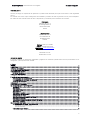 2
2
-
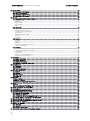 3
3
-
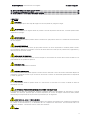 4
4
-
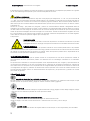 5
5
-
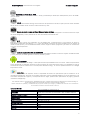 6
6
-
 7
7
-
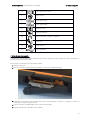 8
8
-
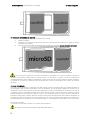 9
9
-
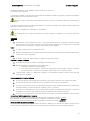 10
10
-
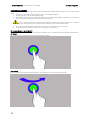 11
11
-
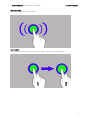 12
12
-
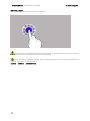 13
13
-
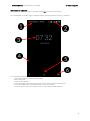 14
14
-
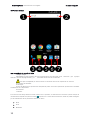 15
15
-
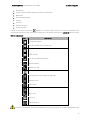 16
16
-
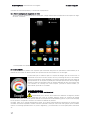 17
17
-
 18
18
-
 19
19
-
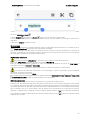 20
20
-
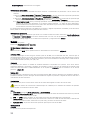 21
21
-
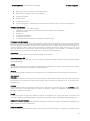 22
22
-
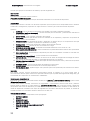 23
23
-
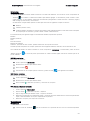 24
24
-
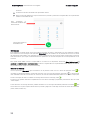 25
25
-
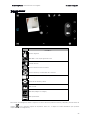 26
26
-
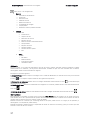 27
27
-
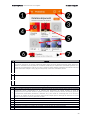 28
28
-
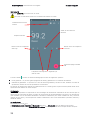 29
29
-
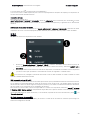 30
30
-
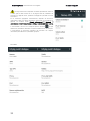 31
31
-
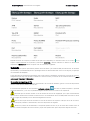 32
32
-
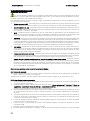 33
33
-
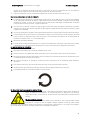 34
34
-
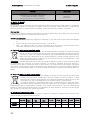 35
35
-
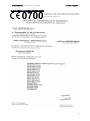 36
36
Artículos relacionados
-
myPhone FUN5 Manual de usuario
-
myPhone Prime Plus Manual de usuario
-
myPhone Pocket Manual de usuario
-
myPhone 201703 Manual de usuario
-
myPhone HAMMER Axe Pro Manual de usuario
-
myPhone CITY Manual de usuario
-
myPhone Classic Manual de usuario
-
myPhone HAMMER Energy 18×9 Manual de usuario
-
myPhone HAMMER Energy 18×9 Manual de usuario
-
myPhone HAMMER 3+ Manual de usuario